Brother 825: B
B: Brother 825
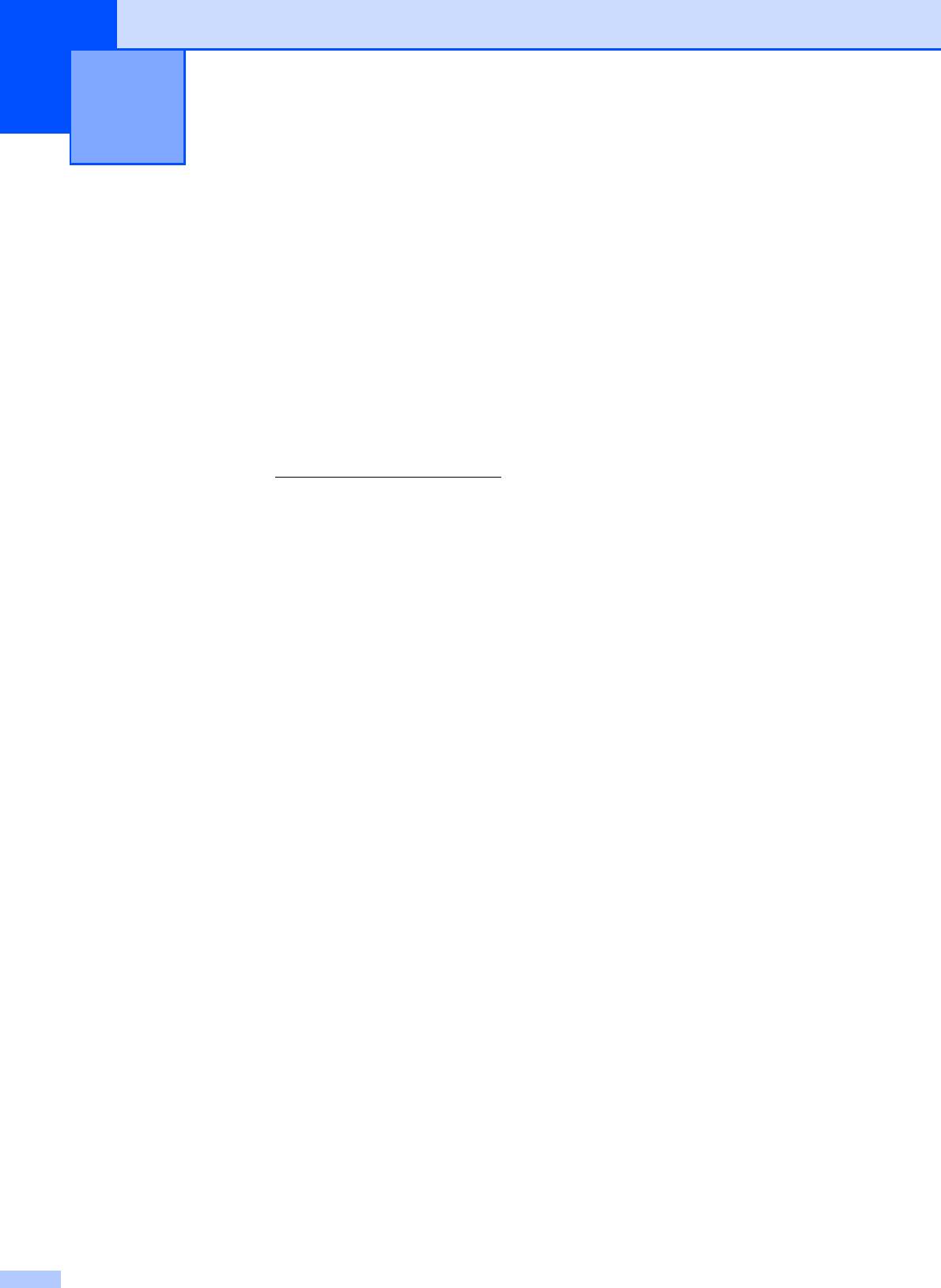
Устранение неисправностей B
B
Сообщения об ошибках и обслуживании B
Как в любой сложной оргтехнике, в работе данного устройства не исключены ошибки, и
может возникать необходимость замены расходных материалов. В подобных случаях
устройство определяет причину, и на дисплее отображается сообщение об ошибке. Самые
распространенные сообщения об ошибках и сообщения об обслуживании приведены ниже.
Большинство ошибок можно устранить самостоятельно и выполнить стандартные
операции обслуживания. Если потребуется дополнительная помощь, в Brother Solutions
Center можно получить ответы на часто задаваемые вопросы, а также рекомендации по
устранению неисправностей.
Посетите наш веб-сайт http://solutions.brother.com/
.
70
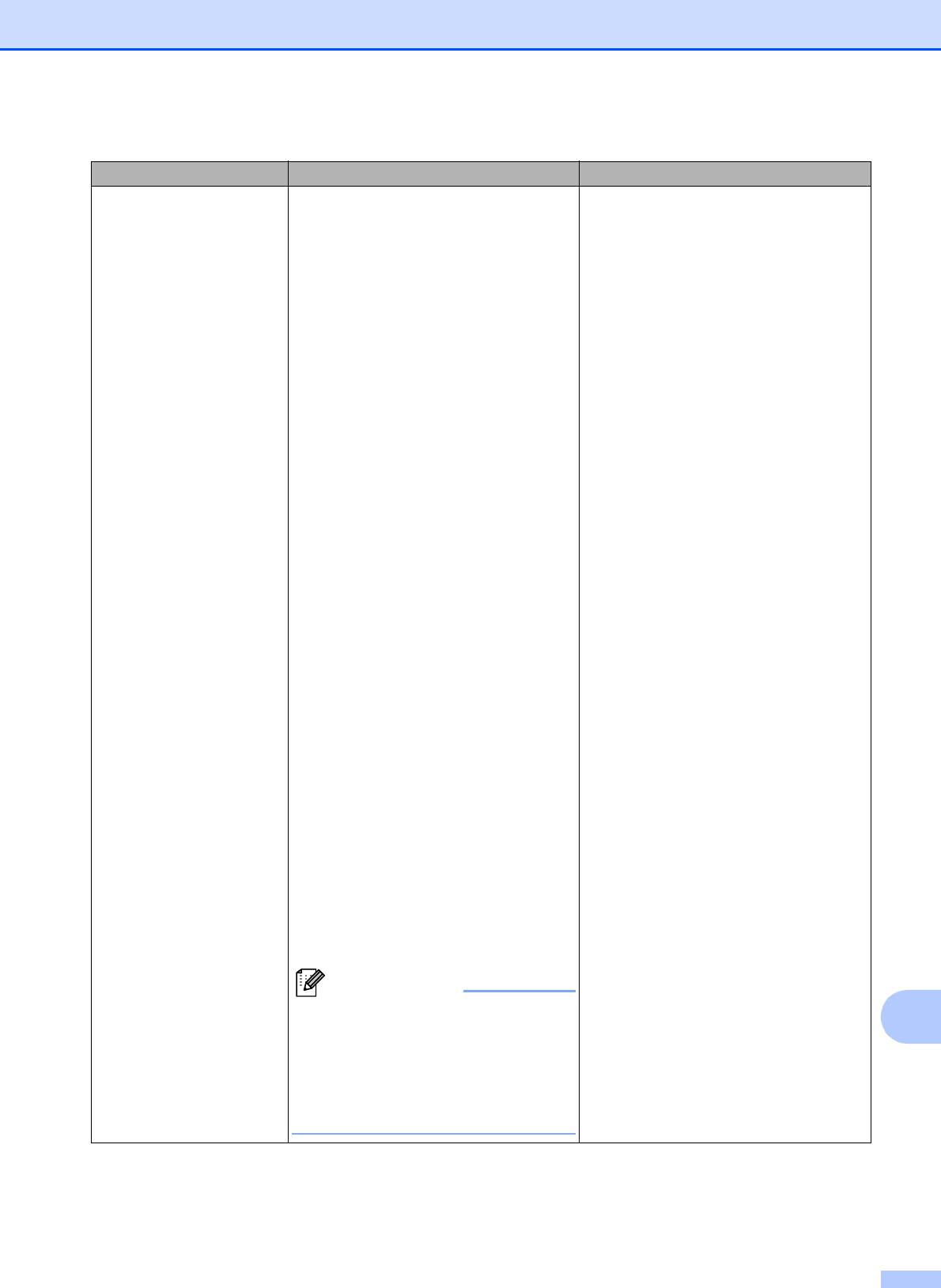
Устранение неисправностей
Сообщение об ошибке Причина Способ устранения
Абсорбер заполнен Абсорбер печати или контейнер
промывки заполнен. Эти части
нуждаются в периодическом
обслуживании и по истечении
определенного времени могут
потребовать замены для
обеспечения оптимальной
производительности устройства
Brother. Поскольку эти части
нуждаются в периодическом
обслуживании, их замена не
обеспечивается гарантией.
Необходимость в замене этих
частей, а также период времени до
замены
зависят от числа продувок и
промывок, необходимых для очистки
системы подачи чернил. Во время
различных операций продувки и
промывки в эти контейнеры
попадает некоторый объем чернил.
Число раз, которое устройство
выполняет продувку и промывку,
определяется различными
условиями. Например, частое
включение и выключение устройства
приводит к многочисленным циклам
очистки, поскольку устройство
выполняет
автоматическую очистку
при каждом запуске. Использование
неоригинальных чернил Brother
может также стать причиной частых
очисток, поскольку неоригинальные
чернила Brother могут вызывать
ухудшение качества печати, которое
устраняется очисткой. Чем чаще
устройство требует очистки, тем
быстрее заполняются эти
контейнеры.
B
71
Примечание
Абсорбер печати или контейнер
промывки потребуют замены. Для
обслуживания изделия обратитесь в
отдел обслуживания заказчиков
Brother или в региональный
авторизованный сервисный центр
Brother.
Ниже перечислены другие причины
очистки.
1 После того, как устранено
замятие бумаги, устройство
выполняет автоматическую
самоочистку перед печатью
следующего полученного факса.
2 Устройство выполняет
автоматическую самоочистку
после бездействия в течении
более 30 дней (редкое
использование).
3 Устройство выполняет
автоматическую самоочистку
после того, как картриджи были
заменены 12 раз.
Ремонт неполадок устройства,
вызванных использованием
неоригинальных расходных
материалов Brother, может не
обеспечиваться гарантией на
данное изделие.
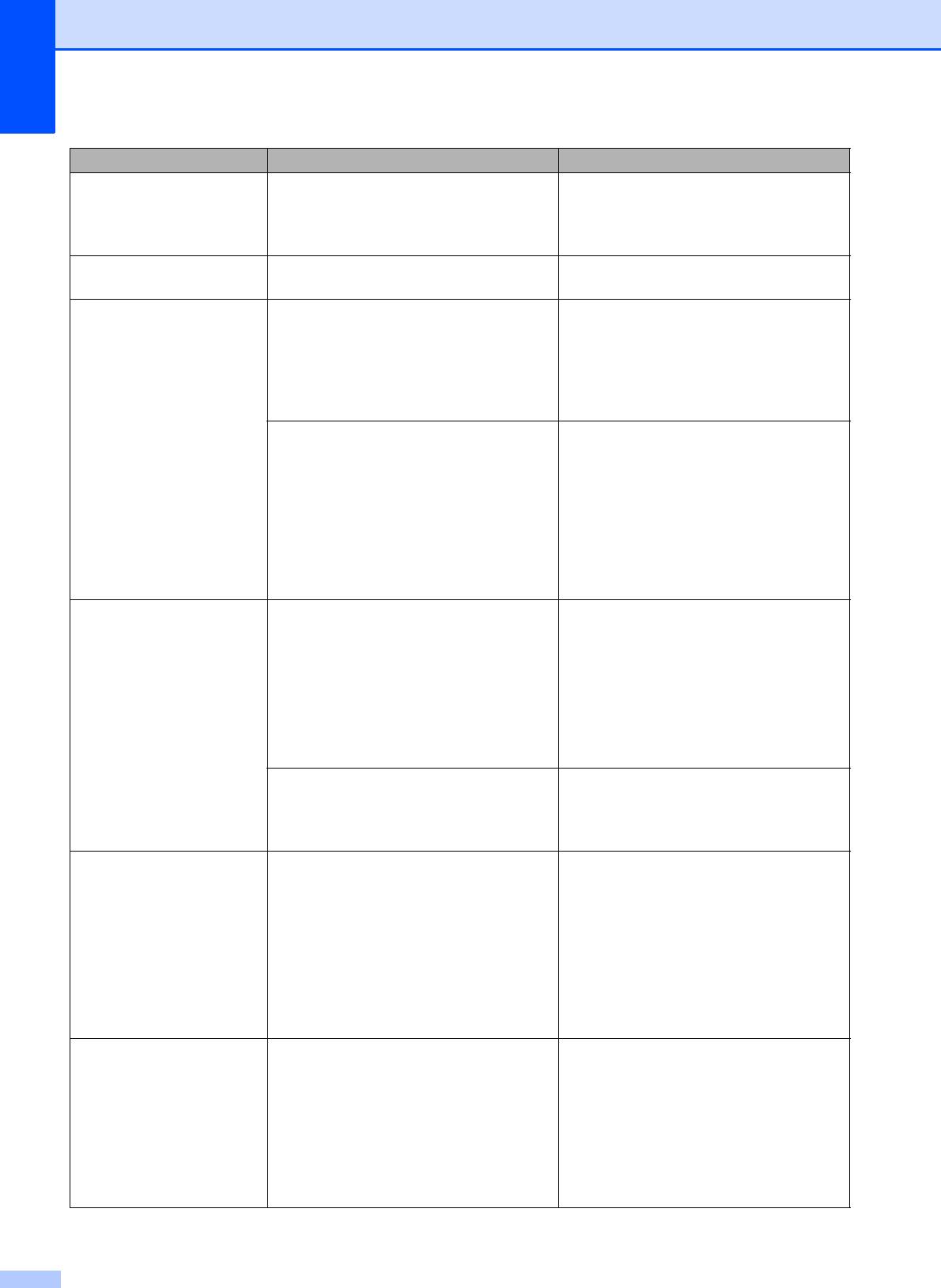
Сообщение об ошибке Причина Способ устранения
Абсорбер почти заполн
Абсорбер чернил или контейнер
Обратитесь в службу поддержки
промывки почти заполнен.
клиентов Brother или в
авторизованный сервисный центр
Brother.
Высокая темп-ра Перегрев печатающей головки. Подождите, пока устройство не
остынет.
Дисковый лоток
Для подачи дискового лотка
Выньте дисковый лоток из слота
для
упирается сзади
недостаточно свободного
дисков.
пространства позади устройства.
(См. раздел Дисковый лоток
Дисковый лоток автоматически
застрял в передней части
выдвинулся из передней части
устройства uu стр. 89.)
устройства.
Дисковый лоток остался внутри
Убедитесь в наличии достаточного
устройства (в его задней части).
пространства позади устройства.
Поднимите крышку сканера.
Осторожно протолкните дисковый
лоток к задней части устройства и
выньте дисковый лоток.
(См. раздел Дисковый лоток
застрял в
задней части
устройства uu стр. 89.)
Замятие [сзади] Замятие бумаги в устройстве. Удалите замятую бумагу, выполнив
инструкции, приведенные в разделе
Замятие бумаги в задней части
устройства uu стр. 84.
Убедитесь, что ограничитель длины
бумаги отрегулирован в
соответствии с используемым
форматом бумаги.
На поверхности роликов захвата
Очистите ролики захвата бумаги.
бумаги скопилась бумажная пыль.
(
uu
Руководствоподополнительным
функциям
: Очистка роликов
захвата бумаги)
Замятие [спер., сзади]
Замятие бумаги в устройстве. Удалите замятую бумагу, выполнив
инструкции, приведенные в разделе
Замятие бумаги в передней и
задней части устройства
uu стр. 85.
Убедитесь, что ограничитель длины
бумаги отрегулирован в
соответствии с используемым
форматом бумаги.
Замятие [спереди] Замятие бумаги в устройстве. Удалите замятую бумагу, выполнив
инструкции, приведенные в разделе
Замятие бумаги в
передней части
устройства uu стр. 83.
Убедитесь, что ограничитель длины
бумаги отрегулирован в
соответствии с используемым
форматом бумаги.
72
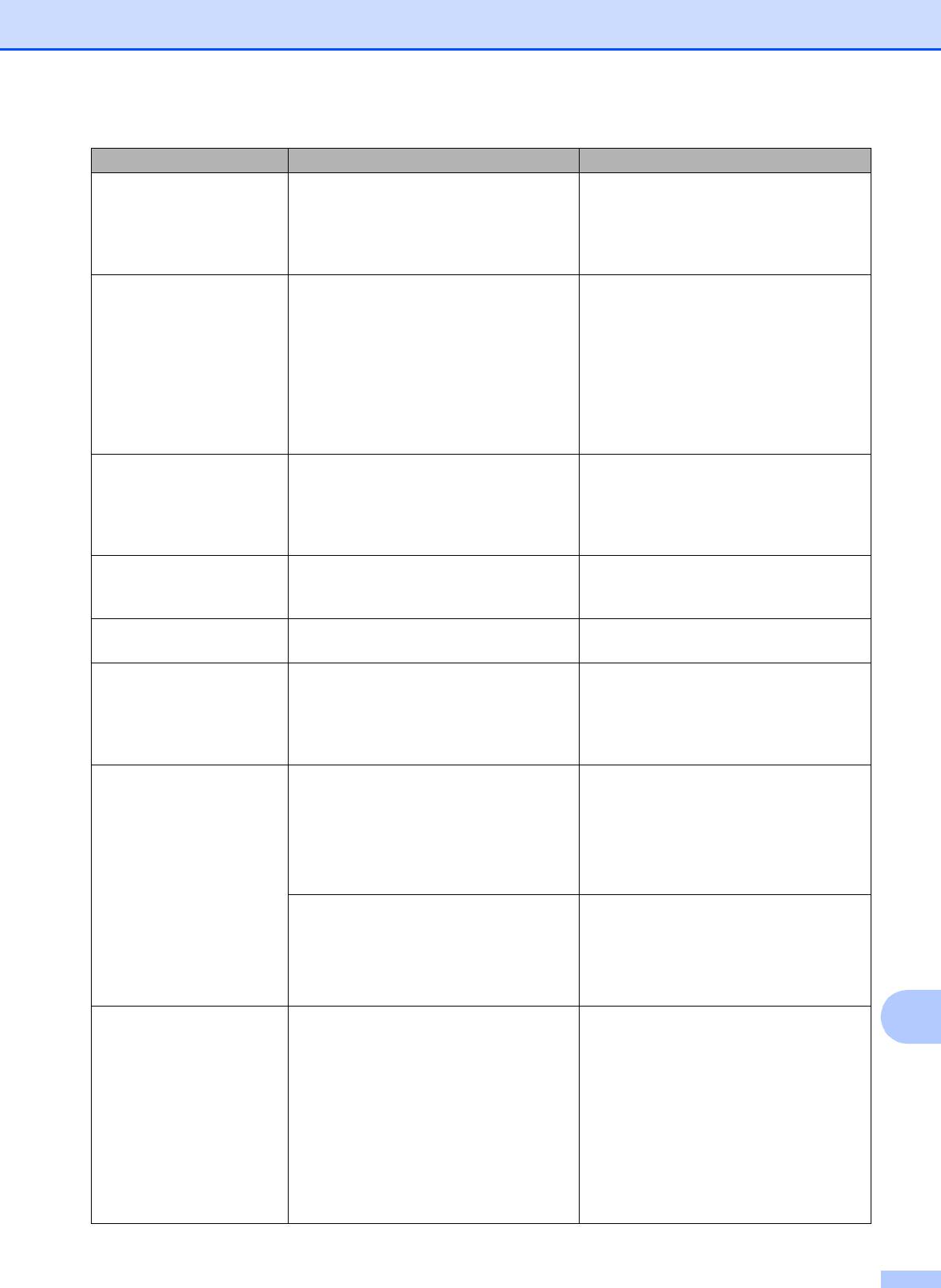
Устранение неисправностей
Сообщение об ошибке Причина Способ устранения
Замятие докум. Документ был неправильно
(См. раздел Использование
вставлен или подан, или же
автоподатчика uu стр.25.)
документ, сканированный из
(См. раздел Замятие документа
автоподатчика, оказался слишком
uu стр.82.)
длинным.
Застревание диска
Во время печати застрял диск. Убедитесь в наличии достаточного
[Сзади]
пространства позади устройства.
Поднимите крышку сканера.
Осторожно протолкните дисковый
лоток к
задней части устройства и
выньте дисковый лоток.
(См. раздел Дисковый лоток
застрял в задней части
устройства uu стр.89.)
Застревание диска
Во время печати застрял диск.
Выньте дисковый лоток из слота для
[Спереди]
Дисковый лоток автоматически
дисков.
выдвинулся из передней части
(См. раздел Дисковый лоток
устройства.
застрял в передней части
устройства uu
стр.89.)
Изоб.слишком большое
Пропорции фотографии
Выберите изображение со
нестандартны, и поэтому эффекты
стандартными пропорциями.
добавить невозможно.
Изоб.слишком маленькое
Размер фотографии слишком мал
Выберите изображение большего
для обрезки или коррекции.
размера.
Концентр. не пригоден
К разъему USB на устройстве
Использование концентратора или
подключен концентратор или флэш-
флэш-накопителя USB с
накопитель USB с концентратором.
концентратором не поддерживается.
Отсоедините устройство от разъема
USB на устройстве.
Мало памяти Память устройства заполнена. Если выполняется операция
копирования
Нажмите Стоп/Выход, дождитесь
завершения других выполняемых
операций, а затем повторите
попытку.
На используемой карте памяти или
Нажмите Стоп/Выход.
флэш-накопителе USB
Удалите с карты памяти или флэш-
недостаточно места для
накопителя USB ненужные файлы,
сканирования данного документа.
чтобы освободить место, и
повторите попытку.
Мало чернил Заканчивается ресурс одного или
Закажите новый чернильный
B
нескольких чернильных картриджей.
картридж. Печать можно
Если отправляющий факсимильный
продолжать, пока на ЖКД не
аппарат отправляет цветной факс,
отобразится сообщение
то при установке связи устройство
Печать невозмож. (См. раздел
запросит отправку факса в черно-
Замена чернильных картриджей
белом режиме. Если в
uu стр.64.)
отправляющем аппарате имеется
функция преобразования факсов,
цветной факс будет напечатан на
данном устройстве как черно-белый.
73
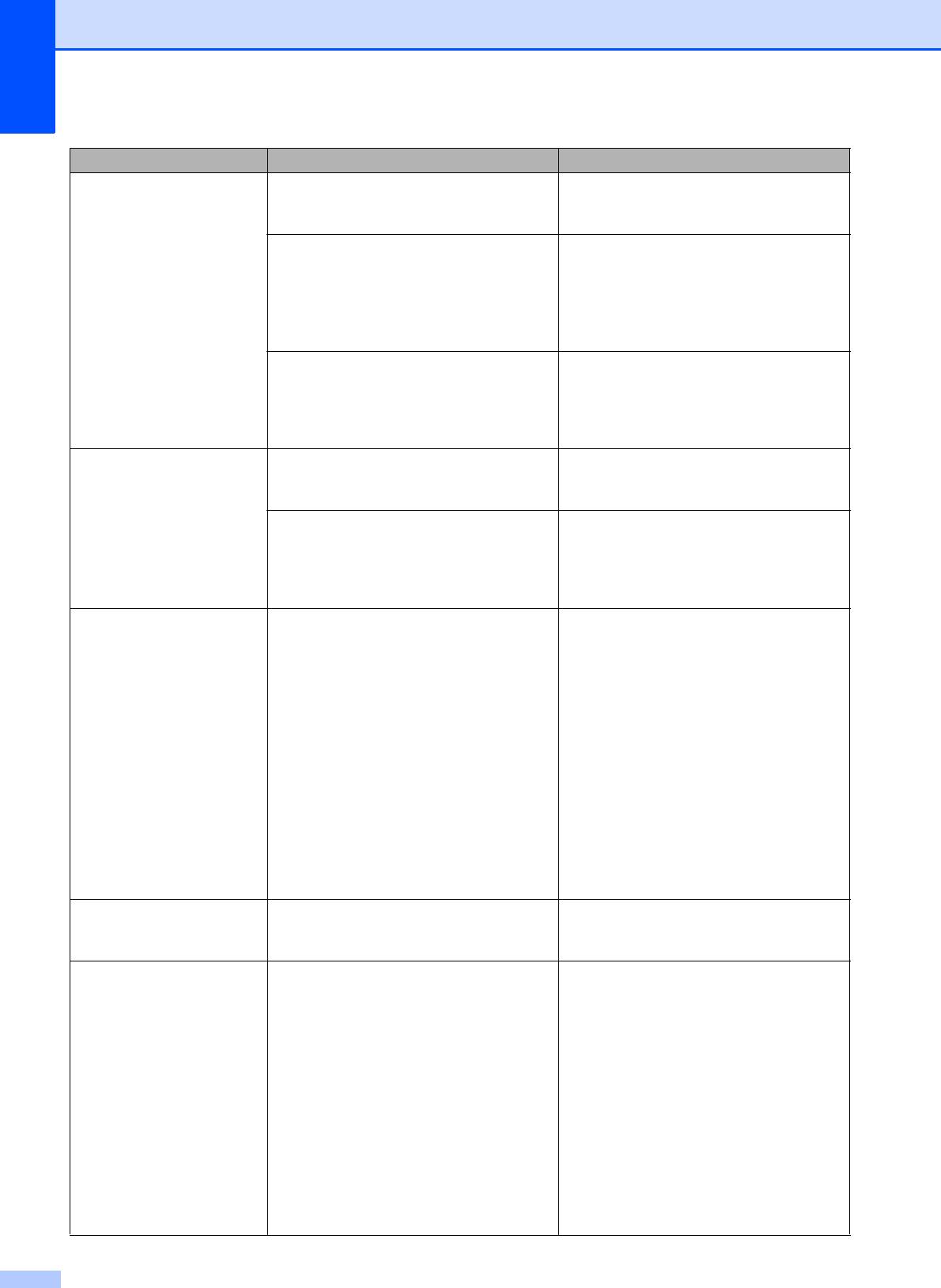
Сообщение об ошибке Причина Способ устранения
Не обнаружен Новый чернильный картридж
Выньте только что установленный
установлен слишком быстро, и
чернильный картридж и медленно
устройство не распознало его.
установите его до щелчка.
Если используются неоригинальные
Замените картридж на
чернила Brother, устройство может
оригинальный чернильный картридж
не распознать чернильный
Brother. Если сообщение об ошибке
картридж.
сохраняется, обратитесь в
авторизованный сервисный центр
Brother.
Чернильный картридж установлен
Выньте только что установленный
неправильно.
чернильный картридж и медленно
установите его до щелчка. (См.
раздел Замена чернильных
картриджей uu стр.64.)
Не удалось инициал.
При включении питания нажатие на
Убедитесь, что к сенсорному
сенсор. экран
сенсорный дисплей выполнено до
дисплею ничего не прикасается и на
завершения инициализации.
нем нет посторонних объектов.
Возможно
, в зазор между нижней
Вставьте лист плотной бумаги в
частью сенсорного дисплея и его
зазор между нижней частью
рамкой попал мусор.
сенсорного дисплея и его рамкой и
перемещайте взад-вперед, чтобы
удалить мусор.
Не удалось
Во время сканирования устройство
Выполните одно из следующих
обнаружить оригинал
не смогло определить оригинал
действий.
(диск или фотографию).
Удалите загрязнение со стекла
сканера.
Прежде чем начать
сканирование, выберите тип
документа (диск или бумага).
Во время сканирования закройте
стекло сканера.
Кладите только один лист бумаги
на стекло сканера.
Убедитесь в правильности
размещения документа на стекле
сканера.
Неверный цвет чернил
На место черного чернильного
Проверьте, какие из картриджей
картриджа установлен один из
установлены не на своем месте, и
цветных картриджей.
переставьте их на свои места.
Неправильный
Настройка параметра "Формат
1 Убедитесь, что выбранный в
формат бумаги
бумаги" не соответствует формату
устройстве формат бумаги
бумаги, загруженной в лоток. Также
соответствует формату бумаги,
возможно, что направляющие
загруженной в лоток.
бумаги в лотке не отрегулированы по
2 Убедитесь, что бумага загружена
меткам, соответствующим
в книжной ориентации с
используемому
формату бумаги.
направляющими,
отрегулированными по меткам
для соответствующего формата
бумаги.
3 Выполнив проверку формата
бумаги и положения бумаги,
нажмите Ч/бСтарт или
Цвет Старт.
74
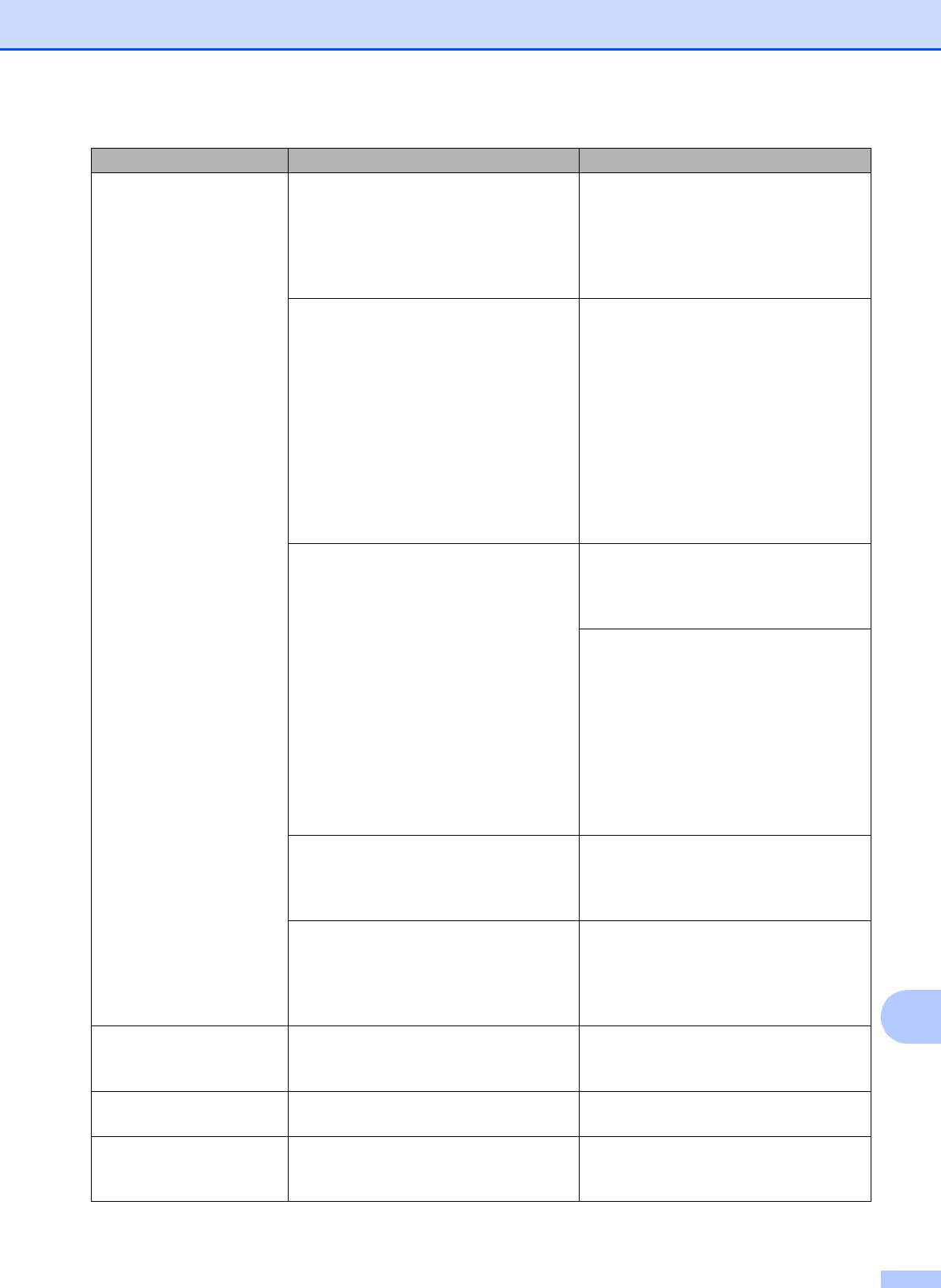
Устранение неисправностей
Сообщение об ошибке Причина Способ устранения
Нет бумаги Лоток фотобумаги находится в
Убедитесь, что лоток фотобумаги
положении для печати
находится в положении для обычной
фотографий.
печати.
(См. шаг d и "Важная информация"
в разделе Загрузка фотобумаги
uu стр.16.)
В устройстве закончилась бумага,
Выполните одно из следующих
или она неправильно загружена в
действий.
лоток.
Загрузите бумагу в лоток для
бумаги, а затем нажмите
Ч/бСтарт или Цвет Старт.
Выньте бумагу и вновь загрузите
ее, а затем нажмите Ч/бСтарт
или Цвет Старт. (См. раздел
Загрузка бумаги и других
печатных носителей
uu стр. 12.)
Замятие бумаги в устройстве. Удалите замятую бумагу, выполнив
инструкции, приведенные в разделе
Сбой принтера или замятие бумаги
uu стр.83.
Если
при выполнении двустороннего
копирования или двусторонней
печати данная ошибка происходит
часто, это может означать, что
ролики подачи бумаги загрязнены
чернилами. Очистите ролики подачи
бумаги.
(uu
Руководство по дополнительным
функциям
: Очистка роликов подачи
бумаги)
На поверхности ролики захвата
Очистите роликов захвата бумаги.
бумаги скопилась бумажная пыль.
(uu
Руководство по дополнительным
функциям
: Очистка роликов
захвата бумаги)
Крышка для устранения замятия
Убедитесь, что крышка для
бумаги закрыта неплотно.
устранения замятия бумаги закрыта
ровно с обеих сторон. (См. раздел
Сбой принтера или замятие бумаги
uu стр.83.)
B
Нет записи Попытка выполнения доступа к
Настройте номер быстрого набора.
номеру для быстрого набора,
(См. раздел Сохранение номеров
который не запрограммирован.
для быстрого
набора uu стр. 47.)
Нет ответа/занято Набранный вами номер не отвечает
Проверьте номер и повторите
или занят.
попытку.
Нет файла На карте памяти или флэш-
Вставьте нужную карту памяти или
накопителе USB в кард-ридере
флэш-накопитель USB в кард-ридер.
отсутствует JPG-файл.
75
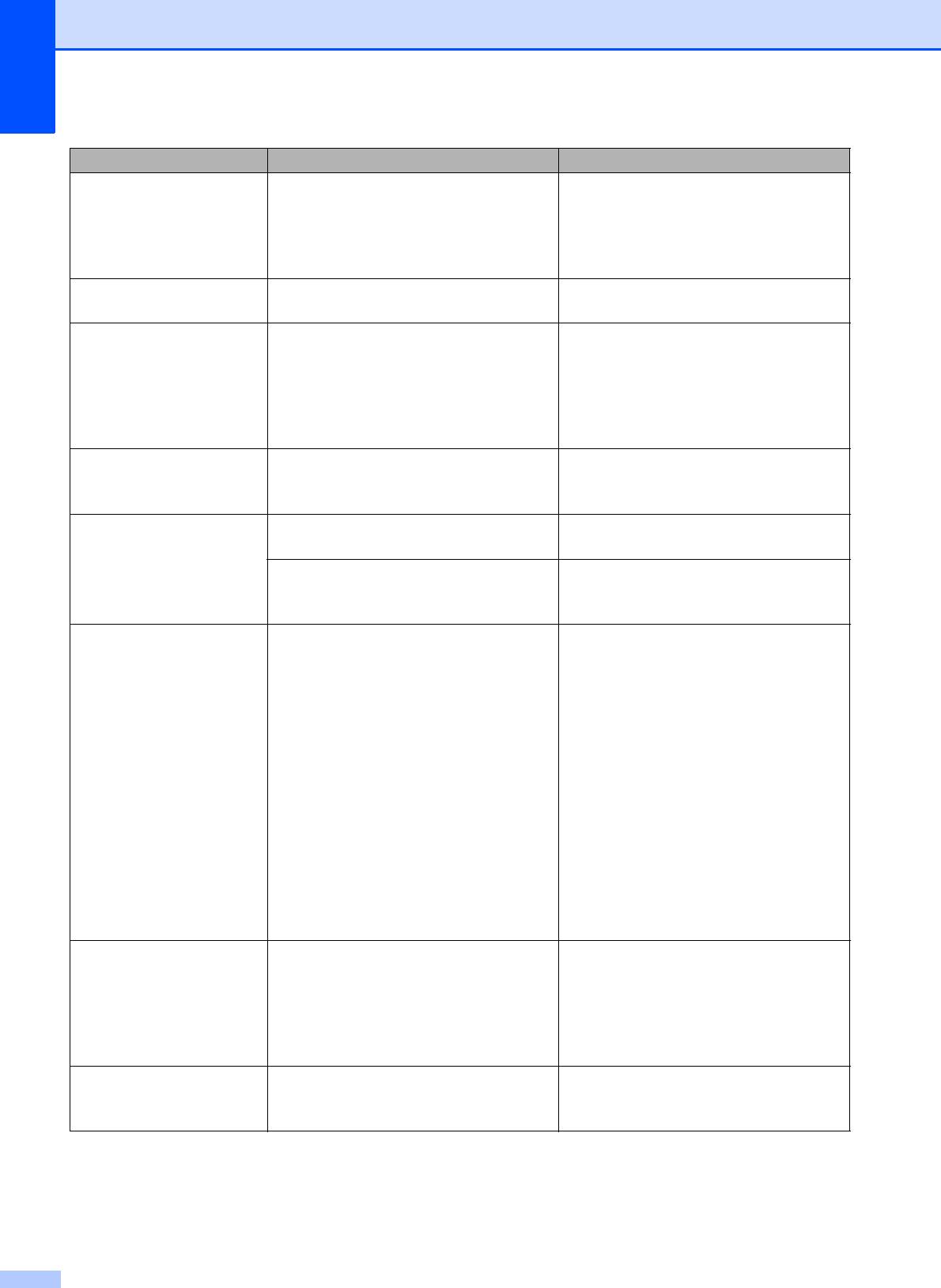
Сообщение об ошибке Причина Способ устранения
Нет чернил. картриджа
Чернильный картридж установлен
Выньте только что установленный
неправильно.
чернильный картридж и медленно
установите его до щелчка.
(См. раздел Замена чернильных
картриджей uu стр.64.)
Низкая темп-ра Печатающая головка недостаточно
Подождите, пока устройство не
нагрелась.
нагреется.
Носитель заполн. На используемой карте памяти или
Сохранение на
карту памяти или
флэш-накопителе USB
флэш-накопитель USB возможно,
недостаточно свободного места, или
только если на них имеется не более
уже записано 999 файлов.
999 файлов. Удалите ненужные
файлы, чтобы освободить место, и
повторите попытку.
Остались данные В памяти устройства остались
Нажмите Стоп/Выход. Устройство
данные печати.
отменит задание и удалит его из
памяти. Повторите попытку печати.
Открыта крышка. Крышка сканера закрыта не до
Поднимите крышку сканера и
конца
.
закройте ее.
Крышка отсека с чернильными
Плотно закройте крышку отсека с
картриджами закрыта не до конца.
чернильными картриджами до
щелчка.
Очистка невозм. XX
Механическая неисправность
Откройте крышку сканера и удалите
устройства.
все
посторонние предметы и
Иниц.невозможна.XX
обрывки бумаги из устройства. Если
—ИЛИ—
Печать невозмож.XX
это сообщение об ошибке по-
В устройство попал посторонний
прежнему появляется на ЖКД,
Скан-ние невозм.XX
предмет (например, скрепка или
отключите устройство от источника
обрывок бумаги).
питания на несколько минут и затем
вновь подключите.
(Устройство можно отключить
примерно на 24 часа без потери
факсов, сохраненных в памяти. См.
раздел Передача факсов или
отчета журнала отправки и
получения факсов на другое
устройство uu стр. 80.)
Ошибка карты пам Проблема с картой памяти, или же
Выньте и вновь установите карту
карта памяти повреждена или
памяти в кард-ридер в правильном
неправильно отформатирована.
положении. Если это сообщение не
исчезает, проверьте кард-ридер
(слот), вставив в него другую,
заведомо исправную карту памяти.
Ошибка связи Ошибка
связи вследствие плохого
Если проблема не устраняется,
качества связи на линии.
обратитесь в телефонную компанию
и попросите проверить линию.
76
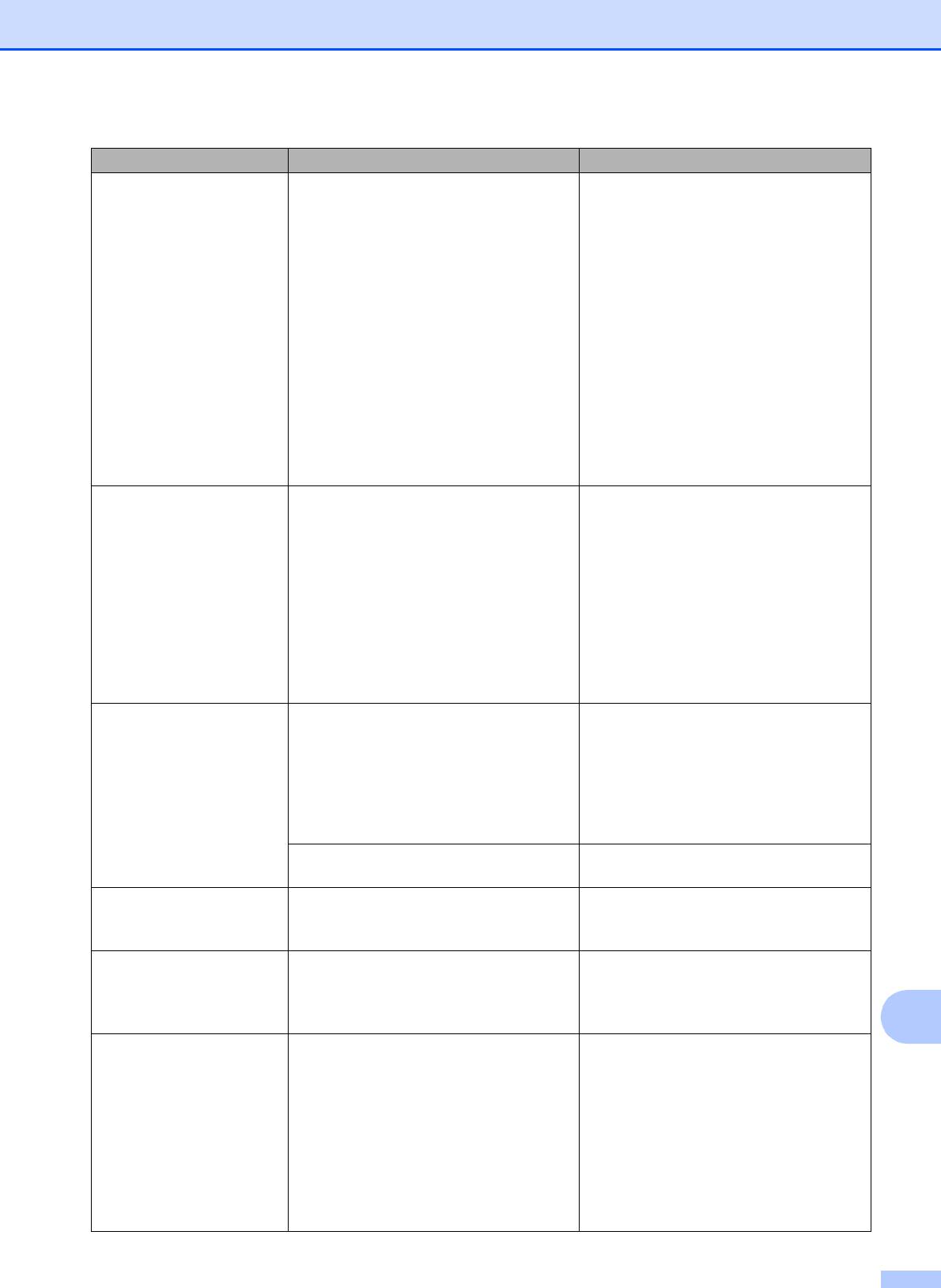
Устранение неисправностей
Сообщение об ошибке Причина Способ устранения
Память факса заполн.
Память факса заполнена. Выполните одно из следующих
действий.
Удалите данные из памяти.
Чтобы освободить место в
памяти, можно отключить режим
приема в память.
(uuРуководство по
дополнительным функциям:
Выключение операций
получения в память)
Распечатайте находящиеся в
памяти факсы.
(uuРуководство по
дополнительным функциям:
Печать факса из памяти)
Печать невозмож.
Закончился ресурс одного
или
Замените чернильные картриджи.
нескольких чернильных картриджей.
(См. раздел Замена чернильных
Замен. чернила
Устройство прекратит все операции
картриджей uu стр. 64.)
печати. При наличии доступной
памяти черно-белые факсы будут
сохраняться в памяти. Если
отправляющий факсимильный
аппарат отправляет цветной факс,
то при установке связи устройство
запросит отправку факса в черно-
белом режиме.
Предназначен ли
Печать на этом диске невозможна. Извлеките диск и вставьте в
диск для печати
?
дисковый лоток диск,
предназначенный для печати.
Вставьте дисковый лоток в слот для
дисков и совместите треугольные
отметки.
Нажмите Старт.
В дисковом лотке нет диска. Убедитесь, что диск правильно
установлен в дисковый лоток.
Разрыв соедин. Попытка запроса факсимильного
Проверьте настройку запроса
аппарата, не настроенного на
режим
факсимильного аппарата абонента.
ожидания запроса.
Сбой подачи
Дисковый лоток не вставлен в слот
Поместите диск на дисковый лоток,
дискового лотка
для дисков.
вставьте дисковый лоток в слот для
дисков и совместите треугольные
отметки. Нажмите Старт.
B
Связь прервана Вызов был прерван другим
Повторите отправку или прием
абонентом или его факсимильным
факса
.
аппаратом.
Если вызовы регулярно
прерываются при использовании
VoIP-телефонии, попытайтесь
установить для параметра
совместимости значение "Низк."
(для VoIP). (См. раздел Помехи на
телефонной линии или линии VoIP
uu стр.99.)
77
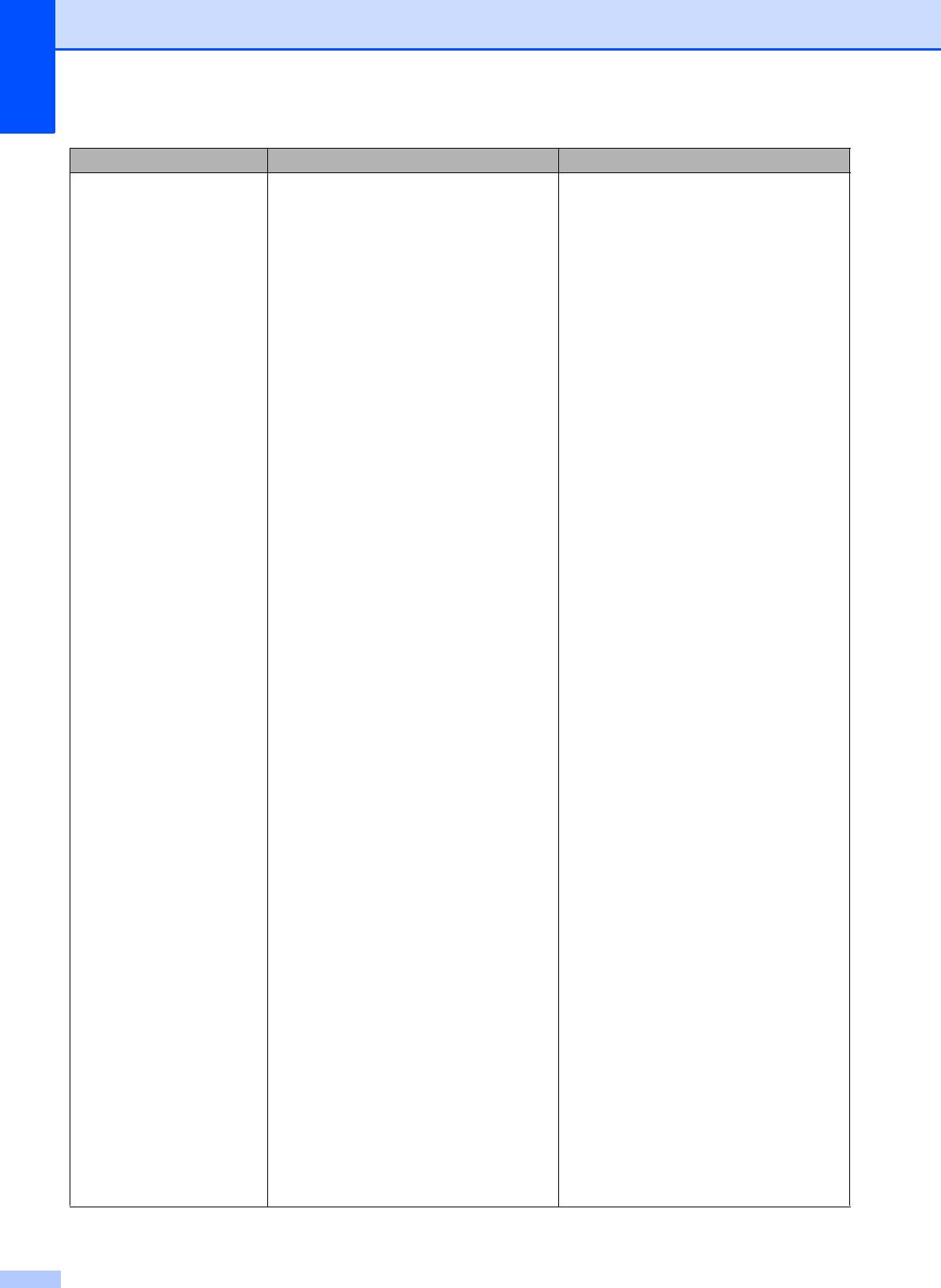
Сообщение об ошибке Причина Способ устранения
Только ч/б печ.
Закончился ресурс одного или
Замените чернильные картриджи.
нескольких цветных чернильных
(См. раздел Замена чернильных
Замен. чернила
картриджей.
картриджей
uu стр.64.)
После этого устройство можно
Если отсоединить устройство от
использовать в режиме черно-белой
электрической розетки или вынуть
печати еще около четырех недель
чернильный картридж, устройство
(срок может различаться в
можно будет использовать только
зависимости от числа печатаемых
после установки нового
страниц).
чернильного картриджа.
Если на ЖКД отображается это
сообщение, операции выполняются
следующим образом.
Печать
Если выбрать пункт
Оттенки серого на
вкладке
драйвера принтера
"Дополнительные", устройство
можно использовать в качестве
черно-белого принтера.
Копирование
Если для типа бумаги
установлено значение
Обыч. бумага, можно
выполнять копирование в черно-
белом режиме.
Если появляется это сообщение,
двустороннее копирование
недоступно.
Прием/отправка факсов
Если для типа бумаги
установлено значение
Обыч. бумага или
Для струйн.печ.,
устройство
будет принимать и отправлять
факсы в черно-белом режиме.
Если отправляющий
факсимильный аппарат передает
цветной факс, то при установке
связи устройство запросит
отправку факса в черно-белом
режиме.
Если установлен тип бумаги
Другая глянцевая,
Brother BP71 или Brother BP61,
устройство прекратит все операции
печати.
78
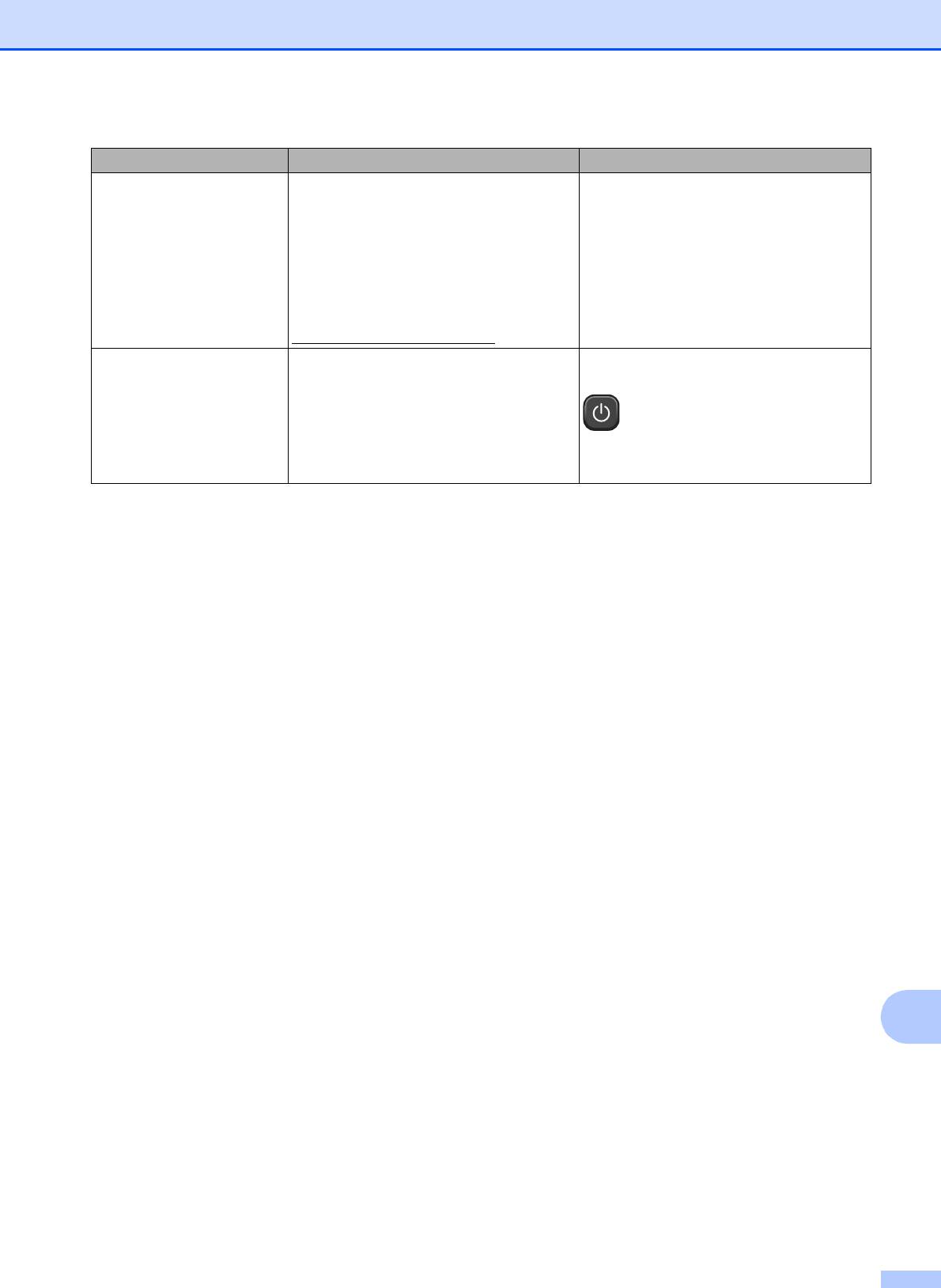
Устранение неисправностей
Сообщение об ошибке Причина Способ устранения
Устройство недоступно
К разъему USB на данном
Отсоедините устройство от разъема
устройстве подключено
USB на устройстве. Выключите и
Отключите устройство
несовместимое устройство USB или
вновь включите устройство.
USB.
несовместимый флэш-накопитель
USB.
Дополнительную информацию см.
на нашем веб-сайте
http://solutions.brother.com/
.
Устройство недоступно
К разъему USB на данном
Выньте устройство из разъема USB
устройстве подключено
на данном устройстве и нажмите
Отключите устройство
неисправное устройство.
от разъема спереди,
, чтобы выключить, а затем
затем выключите и
повторно включить устройство.
снова включите
аппарат
.
B
79
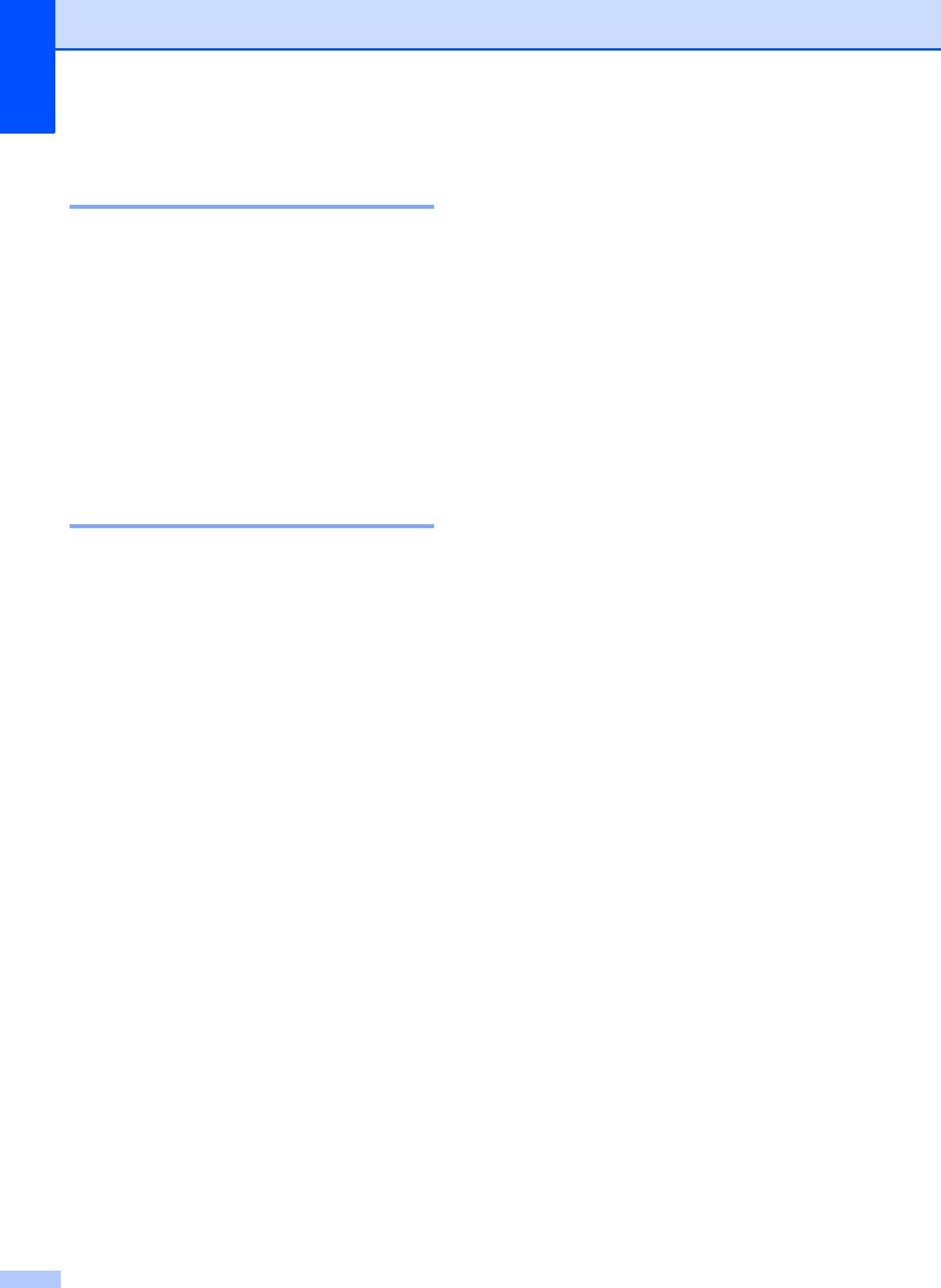
Отображение инструкций на
Передача факсов на другой
факсимильный аппарат
B
дисплее B
Если идентификатор устройства не задан,
Когда происходит замятие бумаги, на ЖКД
то переключение в режим передачи
отображаются пошаговые инструкции по
факсов невозможно.
устранению неисправности. Можно
(uuРуководство по быстрой установке:
переходить от одного шага к другому
Ввод личных данных (идентификатор
самостоятельно. Нажимайте c, чтобы
устройства))
отобразить следующий шаг, или d, чтобы
вернуться к предыдущему шагу.
a Для временной очистки ошибки
нажмите Стоп/Выход.
Передача факсов или
b Нажмите Меню.
отчета журнала отправки и
c Нажмите a или b, чтобы отобразить
получения факсов на
Обслуживание.
другое устройство B
d Нажмите Обслуживание.
Если на ЖКД отображается одно из
e Нажмите Перед. данных.
следующих сообщений:
Очистка невозм.XX
f Нажмите Передача факса.
Иниц.невозможна.XX
g Выполните одно из следующих
Печать невозмож.XX
действий.
Скан-ние невозм.XX
Если на ЖКД отображается
сообщение Нет данных, это
Рекомендуется передать факсы на другой
значит, что в памяти устройства
факсимильный аппарат или на компьютер.
нет факсов.
(См. раздел Передача факсов на другой
факсимильный аппарат uu стр. 80 или
Нажмите Стоп/Выход.
Передача факсов на компьютер
Введите номер, на который
uu стр.81.)
должны пересылаться факсы.
Можно также передать на другое
устройство отчет журнала
отправки и
h Нажмите Ч/бСтарт.
получения факсов, чтобы проверить,
остались ли неотправленные факсы. (См.
раздел Отправка отчета журнала
отправки и получения факсов на другой
факсимильный аппарат uu стр. 81.)
80
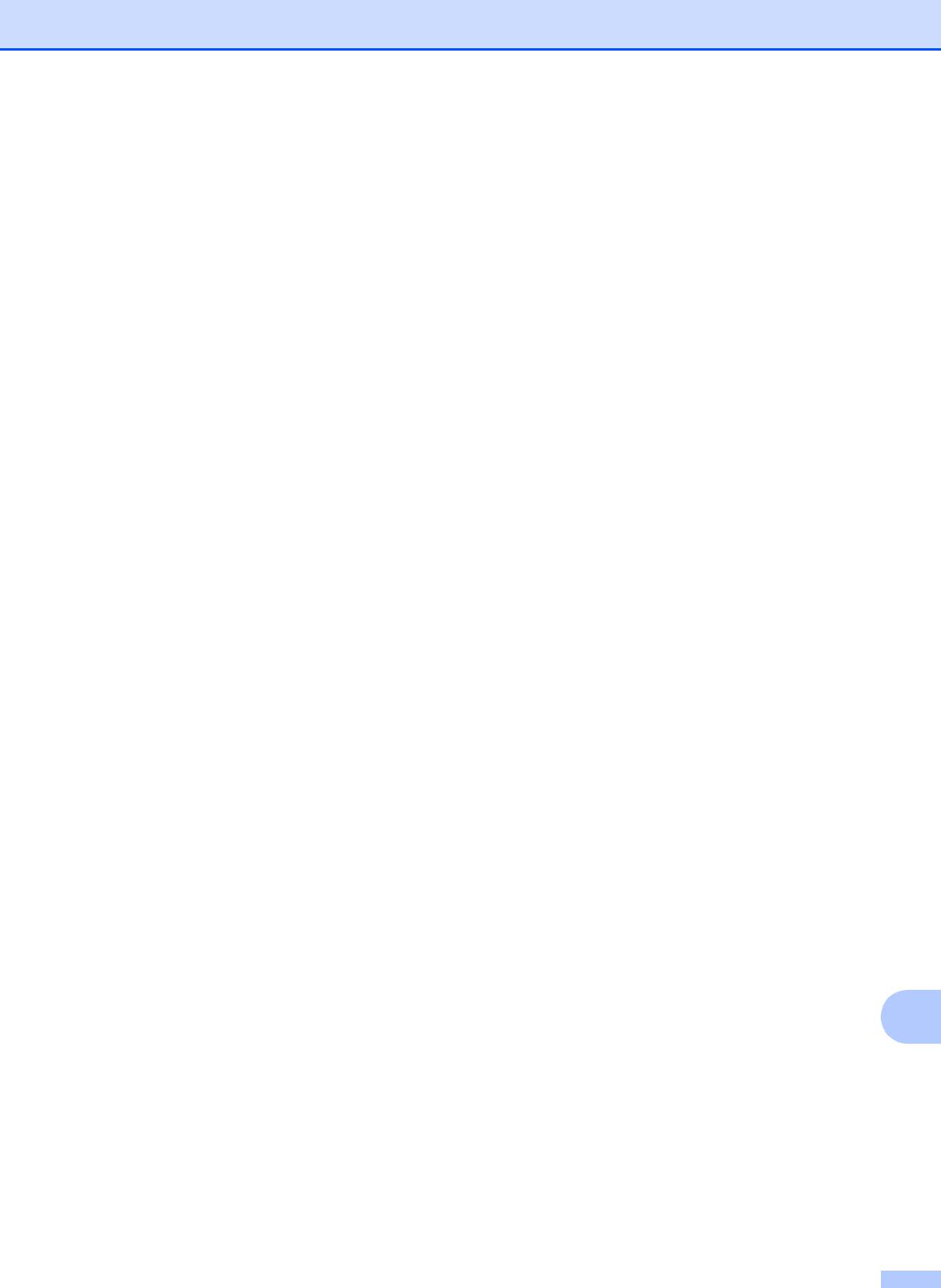
Устранение неисправностей
Передача факсов на компьютер B
Отправка отчета журнала отправки
и получения факсов на другой
Факсы можно передавать из памяти
факсимильный аппарат
B
устройства на компьютер.
Если идентификатор устройства не задан,
a Для временной очистки ошибки
то переключение в режим передачи
нажмите Стоп/Выход.
факсов невозможно.
(uuРуководство по быстрой установке:
b Убедитесь, что операция
Ввод личных данных (идентификатор
установить MFL-Pro Suite
устройства))
выполнена, и включите функцию
Прием PC-FAX на компьютере.
a Для временной очистки ошибки
(uuРуководство по использованию
нажмите Стоп/Выход.
программного обеспечения: Прием
факсов через программу PC-FAX)
b Нажмите Меню.
c Убедитесь, что на устройстве
c Нажмите a или b, чтобы отобразить
включена функция "Прием PC-Fax".
Обслуживание.
(uuРуководствоподополнительным
функциям: Программа приема
d Нажмите Обслуживание.
факсов PC-FAX (только для
®
Windows
))
e Нажмите Перед. данных.
Если в момент настройки функции
f Нажмите Перед. отчета.
"Прием PC-Fax" в памяти устройства
есть факсы, на ЖКД появится запрос
g Введите номер факса, на который
на подтверждение передачи этих
будет переслан отчет журнала
факсов на компьютер.
отправки и получения факсов.
d Выполните одно из следующих
h Нажмите Ч/бСтарт.
действий.
Для передачи всех факсов на
компьютер нажмите Да. Будет
получен запрос на включение
печати резервных копий.
Для выхода и сохранения факсов
в памяти, нажмите Нет.
e Нажмите Стоп/Выход.
B
81
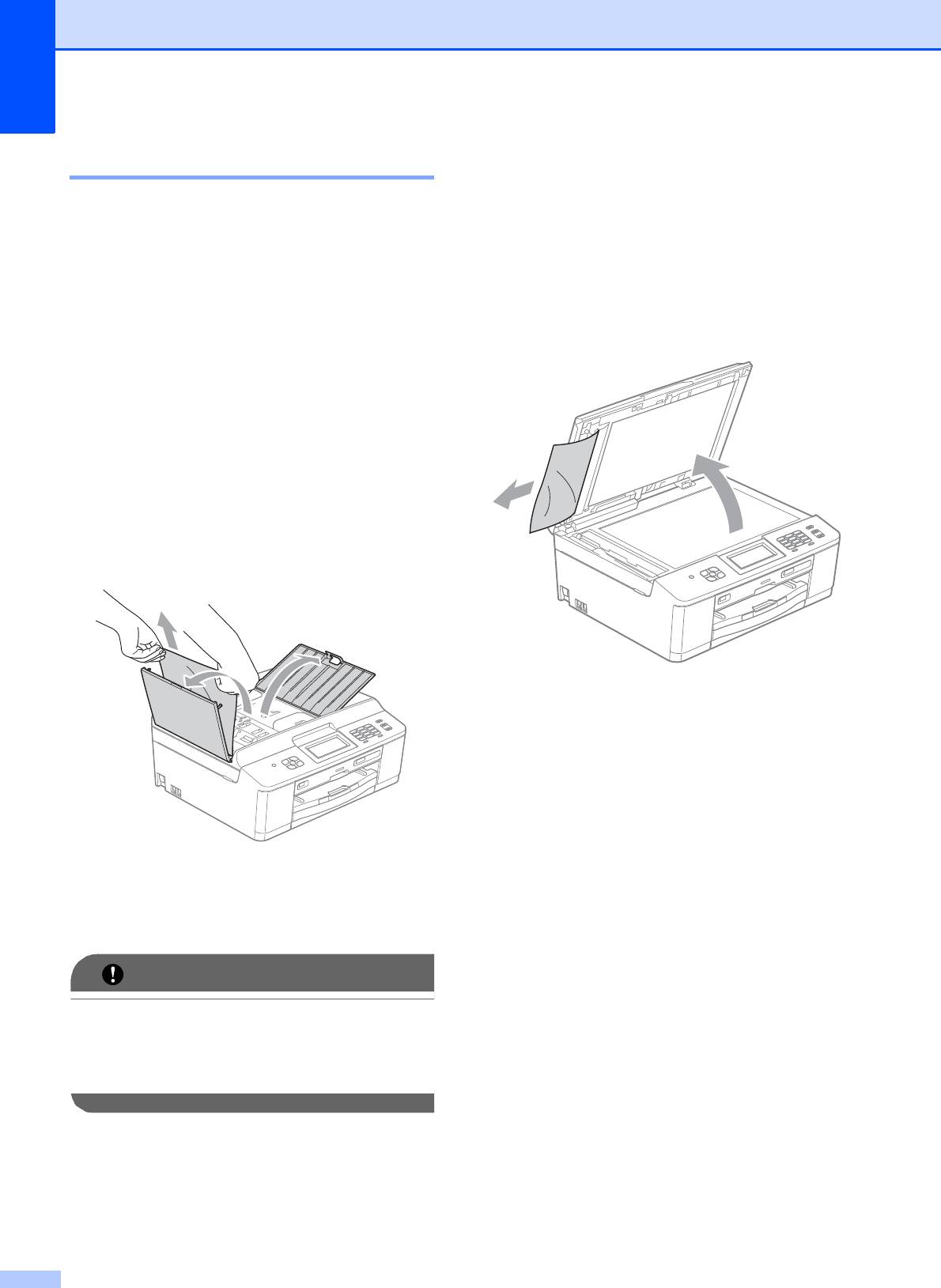
Замятие документа B
В автоподатчике может произойти
замятие документов, если документы
вставлены или подаются неправильно или
если они слишком длинные. Для
устранения замятия документа выполните
следующие действия.
Замятие документа в верхней части
блока автоподатчика
B
a Выньте из автоподатчика все
незамятые документы.
b Откройте крышку автоподатчика.
c Извлеките замятый документ,
вытащив его вверх.
d Закройте крышку автоподатчика.
e Нажмите Стоп/Выход.
82
ВАЖНАЯ ИНФОРМАЦИЯ
Документ застрял внутри блока
автоподатчика
B
a Выньте из автоподатчика все
незамятые документы.
b Поднимите крышку для документа.
c Вытащите замятый документ влево.
d Закройте крышку для документа.
e Нажмите Стоп/Выход.
Во избежание замятия документов в
дальнейшем правильно закройте
крышку АПД, слегка нажав на ее
центральную часть.
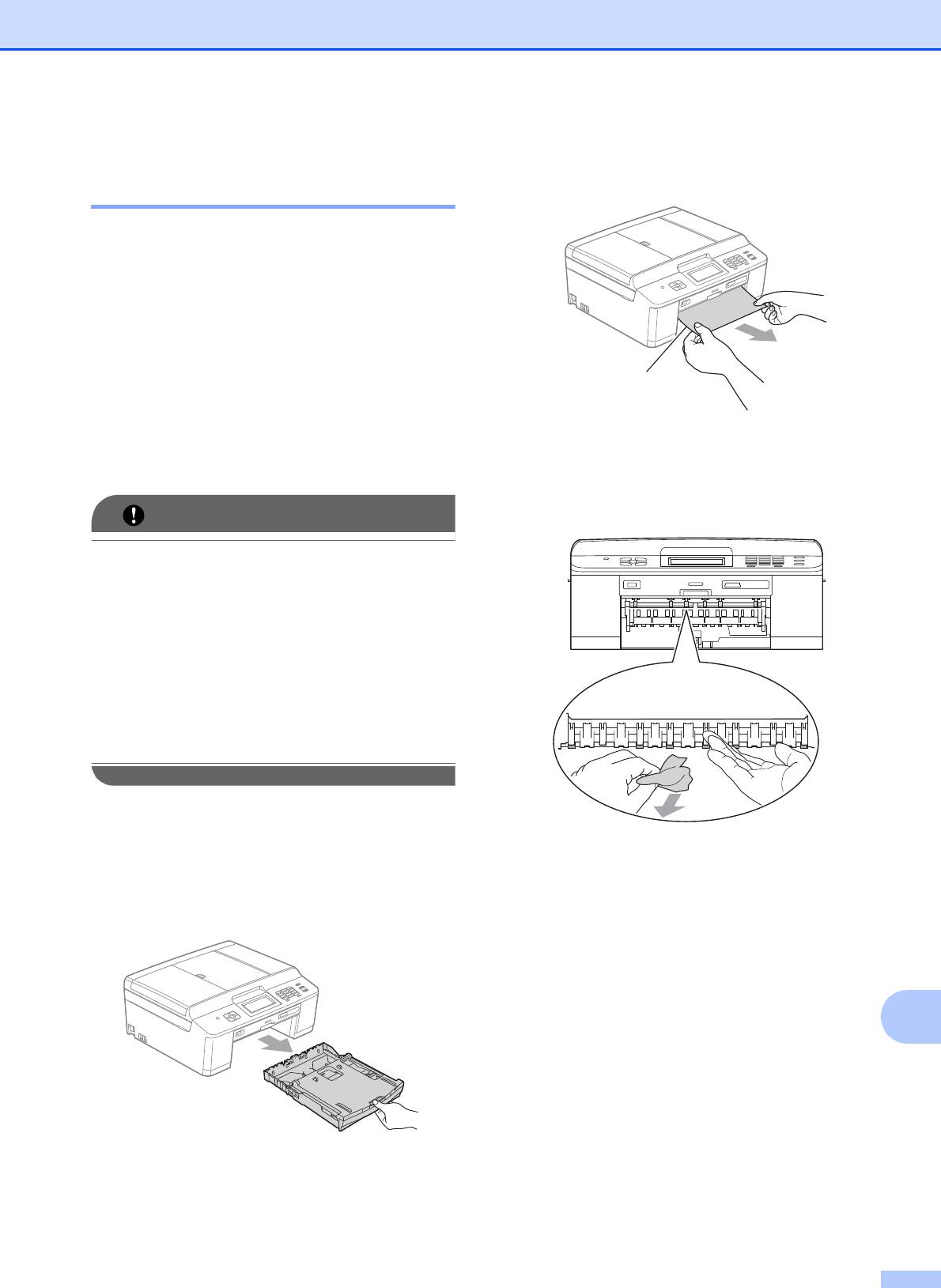
Устранение неисправностей
Сбой принтера или замятие
бумаги B
Порядок извлечения замятой бумаги
зависит от места замятия в устройстве.
Замятие бумаги в передней части
устройства
B
Если на ЖКД появляется сообщение
Замятие [спереди], выполните
следующие действия.
a Отключите устройство от
электрической розетки.
B
83
ВАЖНАЯ ИНФОРМАЦИЯ
c Извлеките замятую бумагу (1).
1
d Поднимите крышку для устранения
замятия бумаги и извлеките замятую
бумагу.
Прежде чем отключать устройство от
источника электропитания, можно
передать факсы, хранящиеся в памяти,
на компьютер или на другой
факсимильный аппарат, что позволит
избежать потери важных сообщений.
(См. раздел Передача факсов или
отчета журнала отправки и
получения факсов на другое
устройство uu стр. 80.)
b Если откидной лоток для бумаги
открыт, закройте его, а затем
задвиньте откидной лоток.
e С усилием протолкните лоток для
Полностью выдвиньте лоток для
бумаги назад в устройство.
бумаги из устройства.
f Удерживая лоток для бумаги на
месте, выдвиньте откидной лоток до
щелчка, а затем раскройте откидной
лоток для бумаги.
Обязательно выдвигайте откидной
лоток до щелчка.
g Вновь подключите кабель питания.
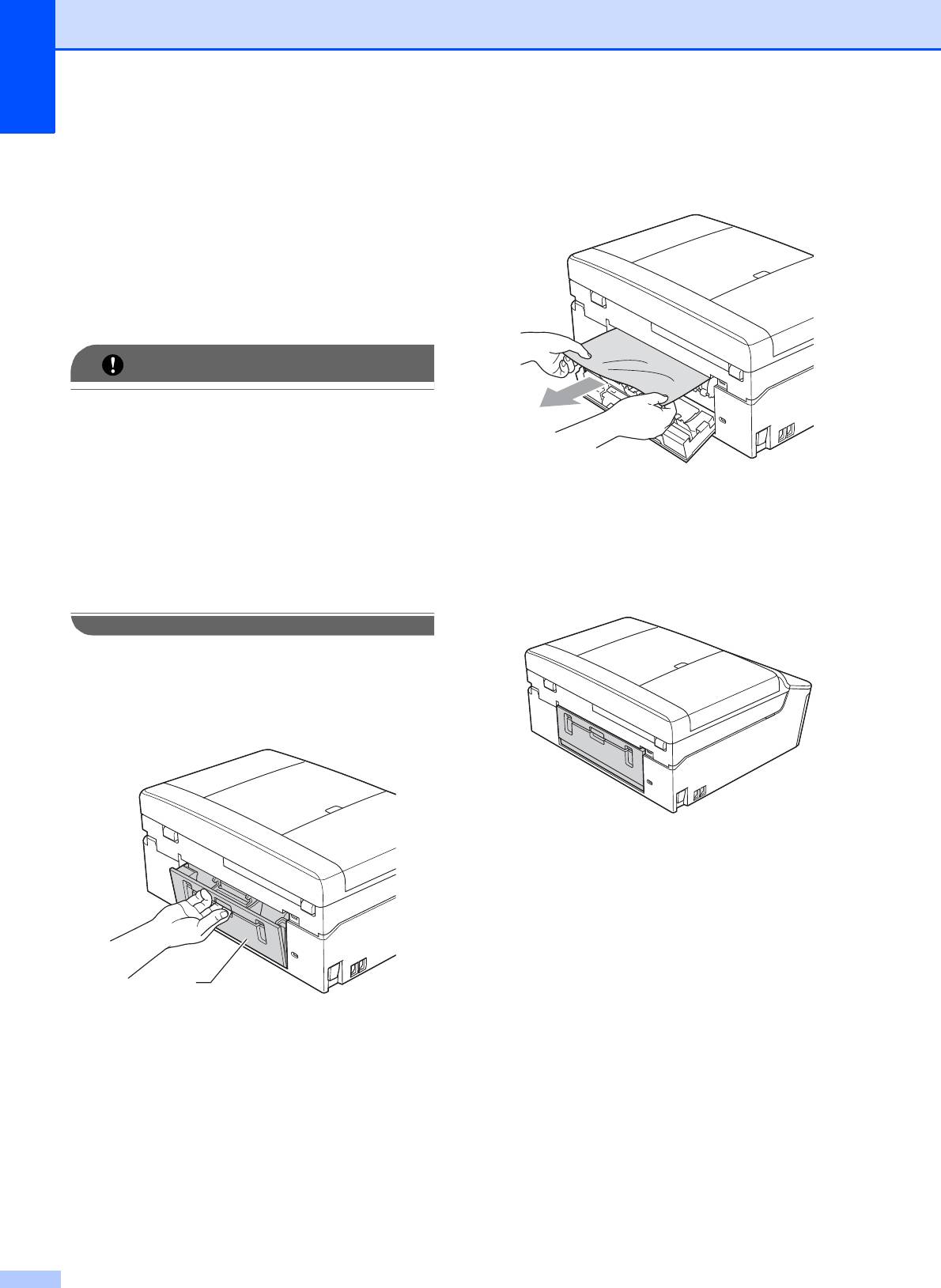
Замятие бумаги в задней части
устройства
B
Если на ЖКД появляется сообщение
Замятие [сзади], выполните
следующие действия.
a Отключите устройство от
электрической розетки.
84
ВАЖНАЯ ИНФОРМАЦИЯ
c Извлеките замятую бумагу из
устройства.
Прежде чем отключать устройство от
источника электропитания, можно
передать факсы, хранящиеся в памяти,
на компьютер или на другой
факсимильный аппарат, что позволит
избежать потери важных сообщений.
d Закройте крышку для устранения
(См. раздел Передача факсов или
замятия бумаги.
отчета журнала отправки и
Убедитесь в том, что крышка закрыта
получения факсов на другое
правильно.
устройство uu стр. 80.)
b Откройте крышку для устранения
замятия бумаги (1) на задней панели
устройства.
e Вновь подключите кабель питания.
1
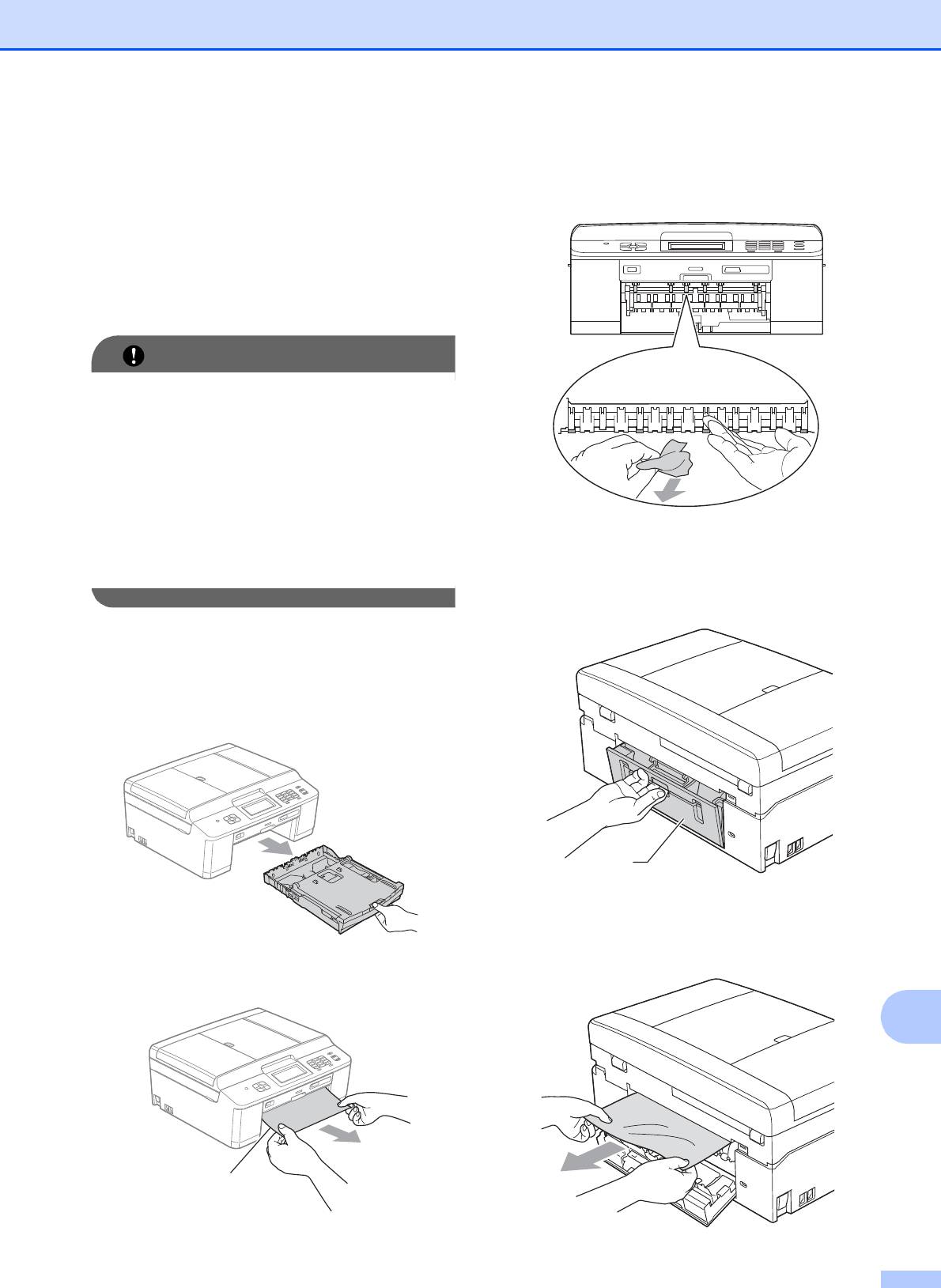
Устранение неисправностей
Замятие бумаги в передней и
задней части устройства
B
Если на ЖКД появляется сообщение
Замятие [спер., сзади], выполните
следующие действия.
a Отключите устройство от
электрической розетки.
B
85
ВАЖНАЯ ИНФОРМАЦИЯ
d Поднимите крышку для устранения
замятия бумаги и извлеките замятую
бумагу.
Прежде чем отключать устройство от
источника электропитания, можно
передать факсы, хранящиеся в памяти,
на компьютер или на другой
факсимильный аппарат, что позволит
избежать потери важных сообщений.
(См. раздел Передача факсов или
отчета журнала отправки и
e Откройте крышку для устранения
получения факсов на другое
замятия бумаги (1) на задней панели
устройство uu стр. 80.)
устройства.
b Если откидной лоток для бумаги
открыт, закройте его, а затем
задвиньте откидной лоток.
Полностью выдвиньте лоток для
бумаги из устройства.
1
f Извлеките замятую бумагу из
устройства.
c Извлеките замятую бумагу (1).
1
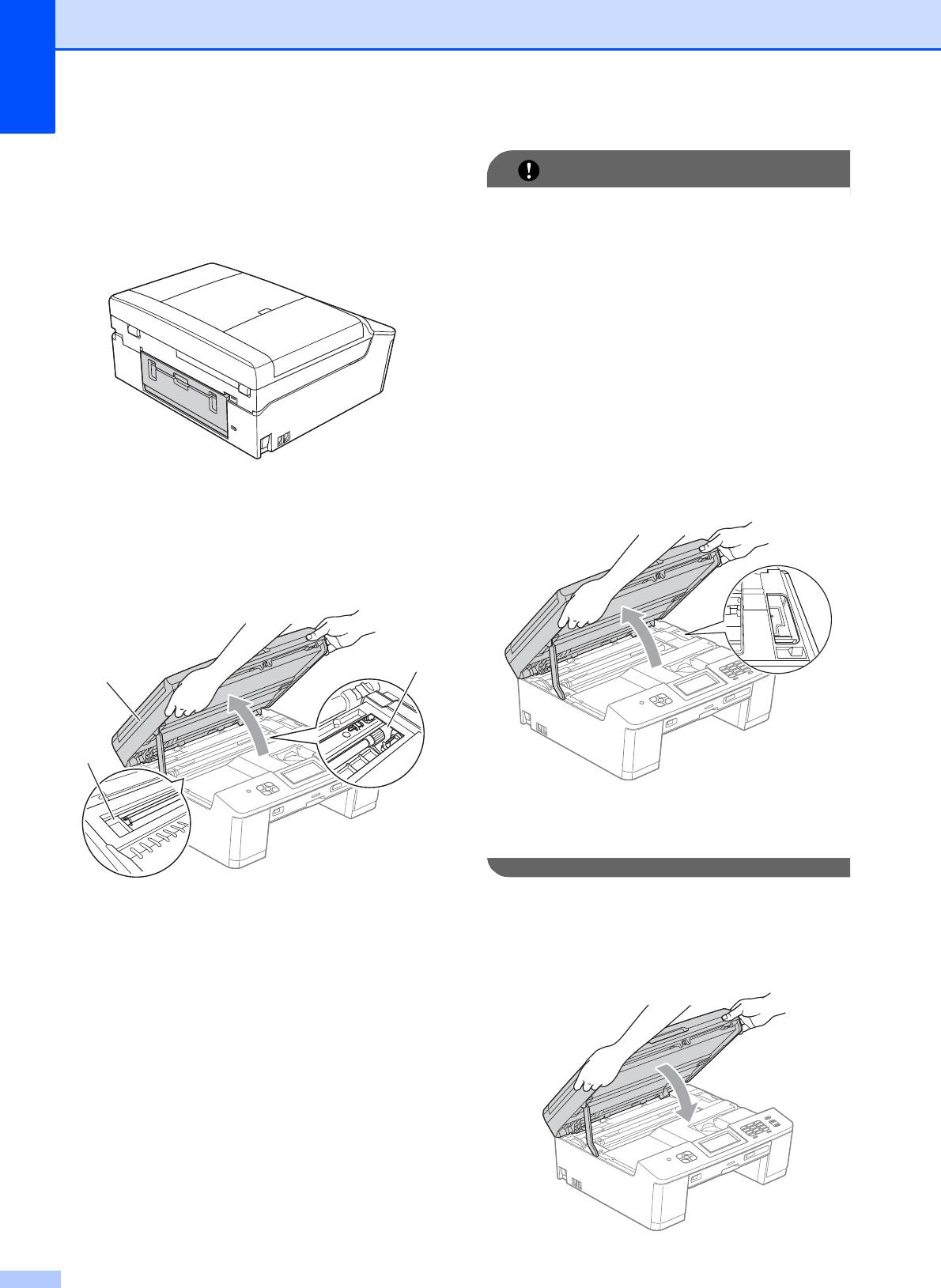
g Закройте крышку для устранения
замятия бумаги.
Убедитесь в том, что крышка закрыта
правильно.
h Двумя руками возьмитесь за
пластиковые выступы с обеих сторон
устройства и поднимите крышку
сканера (1) в открытое положение.
При необходимости сдвиньте
печатающую головку, чтобы извлечь
бумагу, оставшуюся в этой области.
Убедитесь, что в углах устройства (2)
и (3) не осталось замятой бумаги.
86
ВАЖНАЯ ИНФОРМАЦИЯ
• Если замятие бумаги произошло под
печатающей головкой, отключите
устройство от источника
электропитания, а затем сдвиньте
печатающую головку, чтобы вытащить
бумагу.
• Если печатающая головка находится в
правом углу (как показано на рисунке),
переместить ее невозможно. Вновь
подключите кабель питания.
Удерживайте нажатой клавишу
Стоп/Выход до тех пор, пока
печатающая головка не
переместится в
середину. Затем отключите устройство
от источника электропитания и
вытащите бумагу.
3
1
2
• Если чернила попадут на кожу,
немедленно промойте кожу большим
количеством воды с мылом.
i Двумя руками возьмитесь за
пластиковые выступы с обеих сторон
устройства и осторожно закройте
крышку сканера.
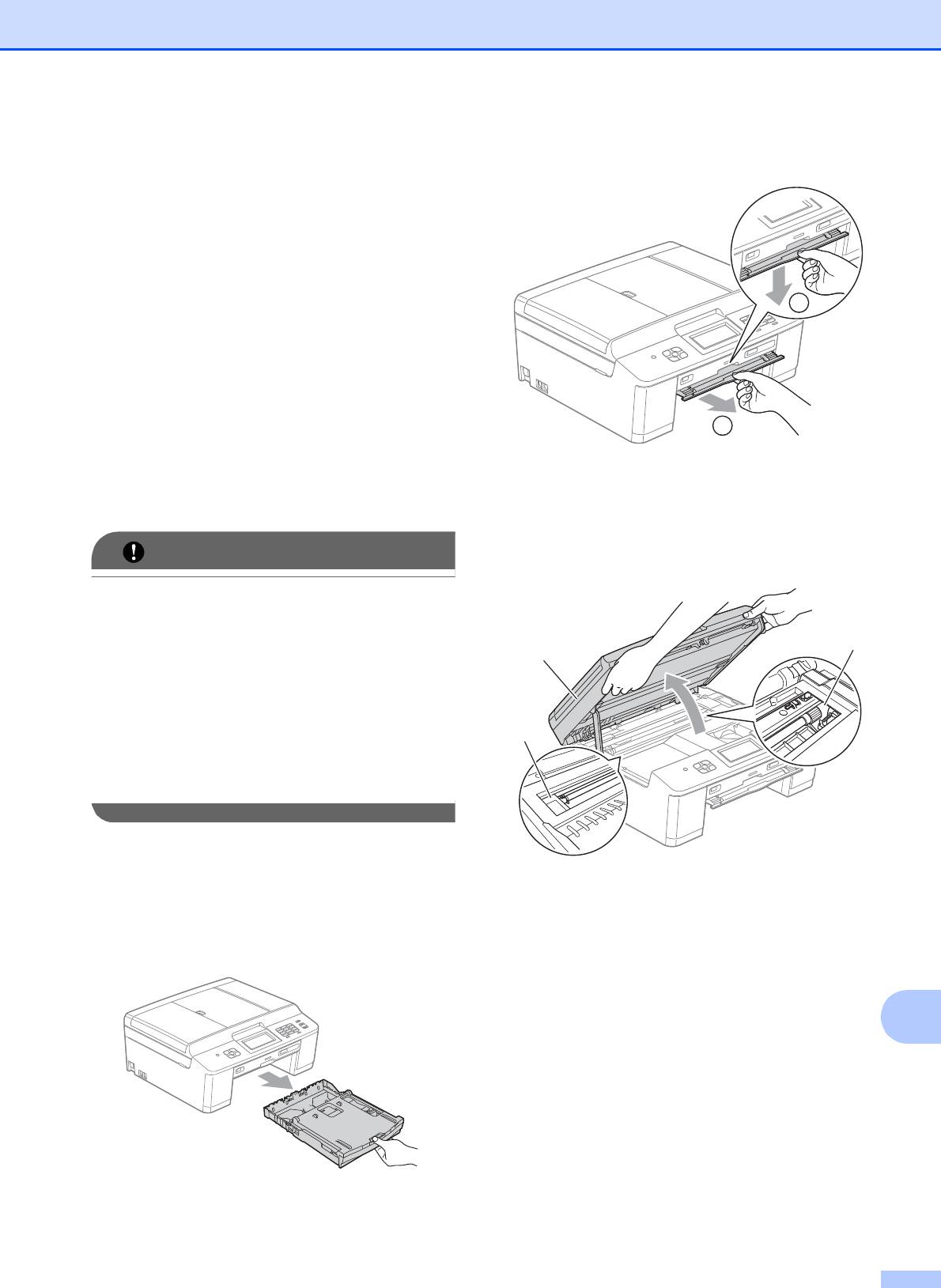
Устранение неисправностей
j С усилием протолкните лоток для
бумаги назад в устройство.
k Удерживая лоток для бумаги на
месте, выдвиньте откидной лоток до
щелчка, а затем раскройте откидной
лоток для бумаги.
Обязательно выдвигайте откидной
лоток до щелчка.
l Вновь подключите кабель питания.
Другие операции по устранению
замятий бумаги
B
a Отключите устройство от
электрической розетки.
B
87
ВАЖНАЯ ИНФОРМАЦИЯ
c Откройте слот для дисков.
1
2
d Двумя руками возьмитесь за
пластиковые выступы с обеих сторон
устройства и поднимите крышку
сканера (1) в открытое положение.
Прежде чем отключать устройство от
источника электропитания, можно
передать факсы, хранящиеся в памяти,
3
на компьютер или на другой
1
факсимильный аппарат, что позволит
избежать потери важных сообщений.
(См. раздел Передача факсов или
2
отчета журнала отправки и
получения факсов на другое
устройство uu стр. 80.)
b Если откидной лоток для бумаги
открыт, закройте его, а затем
задвиньте откидной лоток.
При необходимости сдвиньте
Полностью выдвиньте лоток для
печатающую головку, чтобы извлечь
бумаги из устройства.
бумагу, оставшуюся в этой области.
Убедитесь, что в углах устройства (2)
и (3) не осталось замятой бумаги.
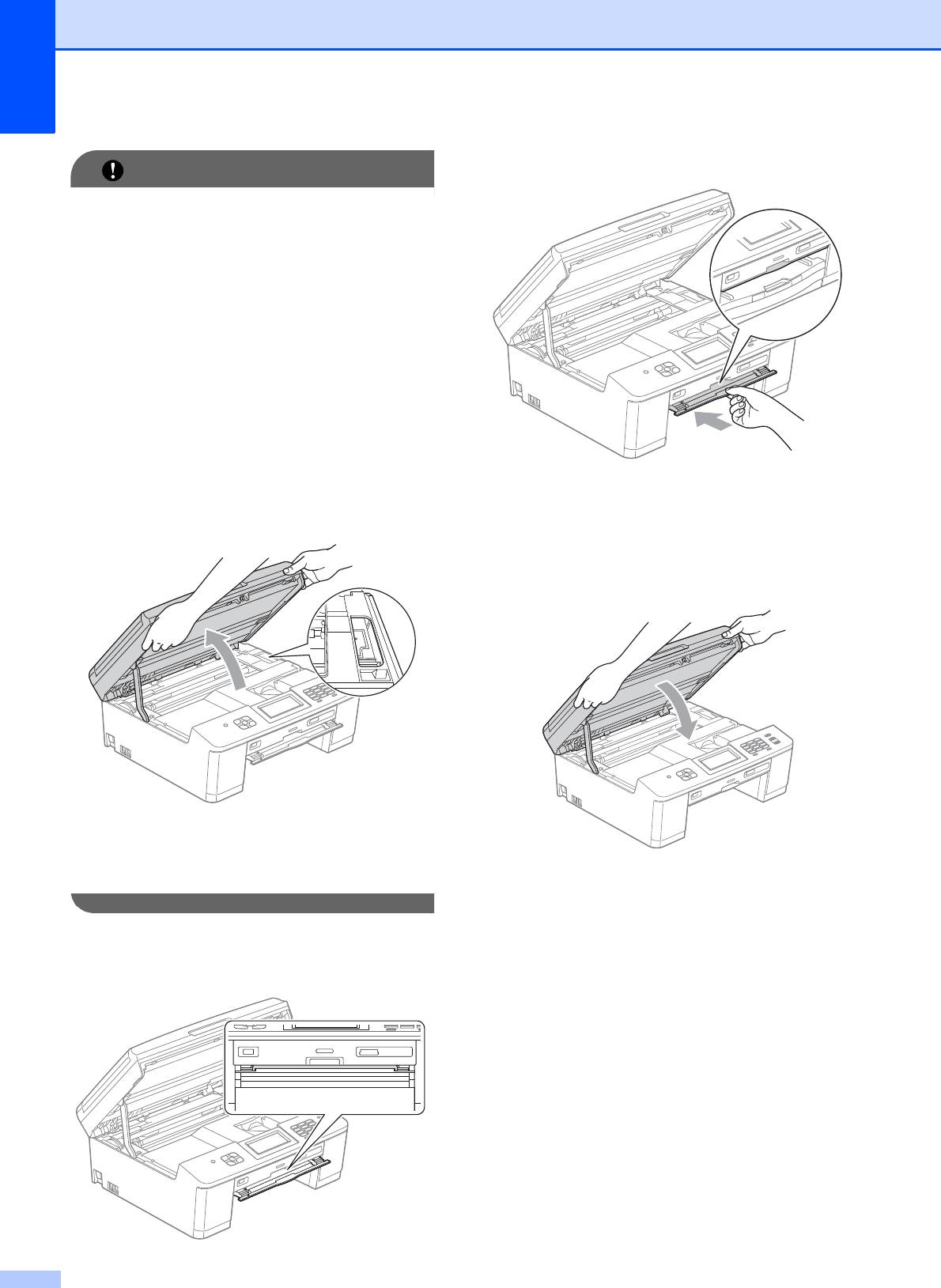
88
ВАЖНАЯ ИНФОРМАЦИЯ
f Закройте слот для дисков.
• Если замятие бумаги произошло под
печатающей головкой, отключите
устройство от источника
электропитания, а затем сдвиньте
печатающую головку, чтобы вытащить
бумагу.
• Если печатающая головка находится в
правом углу (как показано на рисунке),
переместить ее невозможно. Вновь
подключите кабель питания.
Удерживайте нажатой клавишу
Стоп/Выход до тех пор, пока
печатающая головка не
переместится в
середину. Затем отключите устройство
от источника электропитания и
g Двумя руками возьмитесь за
вытащите бумагу.
пластиковые выступы с обеих сторон
устройства и осторожно закройте
крышку сканера.
• Если чернила попадут на кожу,
немедленно промойте кожу большим
количеством воды с мылом.
h С усилием протолкните лоток для
бумаги назад в устройство.
e Убедитесь, что из слота для дисков
извлечена вся замятая бумага.
i Удерживая лоток для бумаги на
месте, выдвиньте откидной лоток до
щелчка, а затем раскройте откидной
лоток для бумаги.
Обязательно выдвигайте откидной
лоток до щелчка.
j Вновь подключите кабель питания.
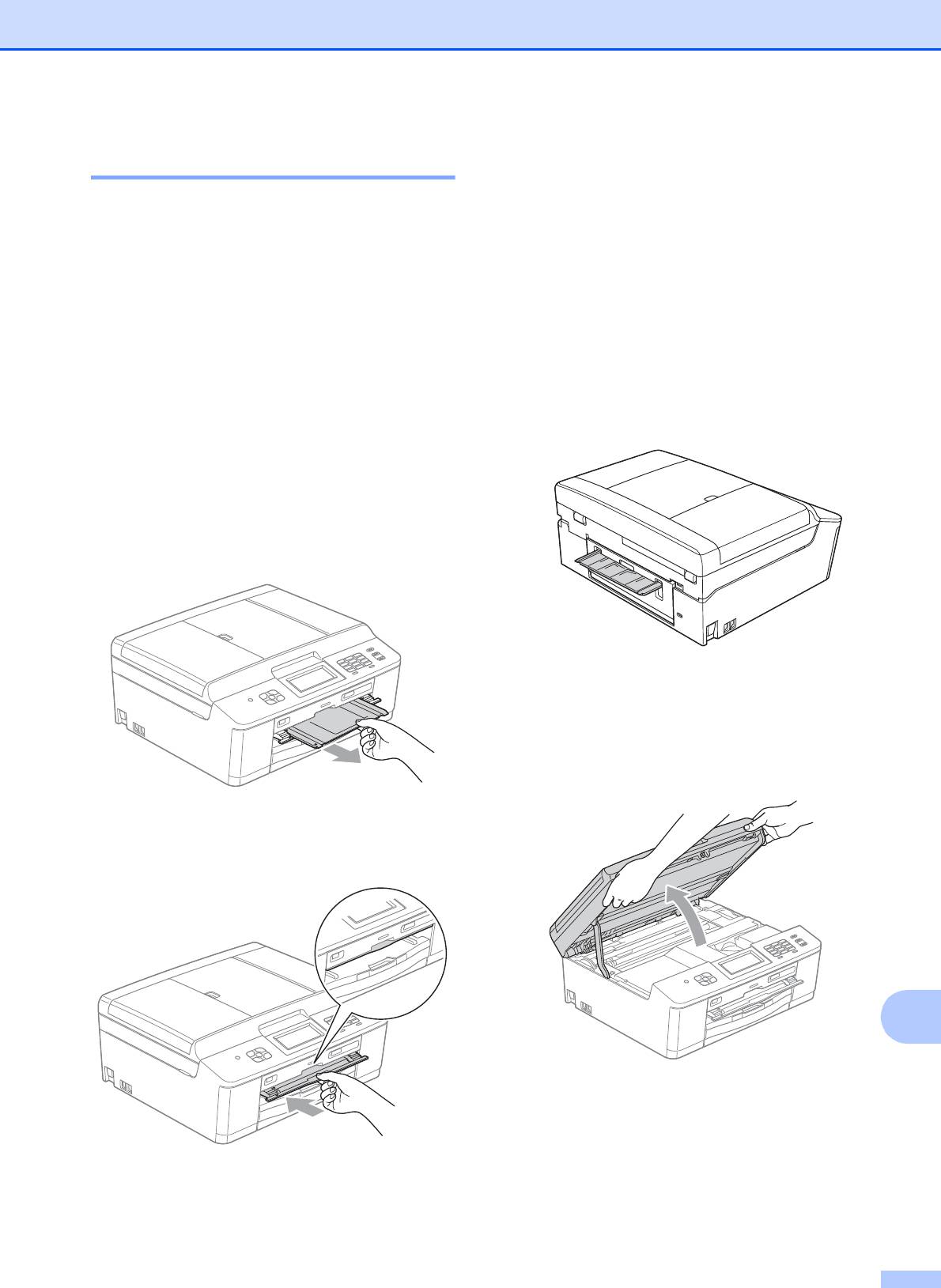
Устранение неисправностей
Застревание диска B
Дисковый лоток застрял в задней
части устройства
B
Порядок извлечения дискового лотка
Если на ЖКД появляется сообщение
зависит от места, в котором диск застрял в
Застревание диска [Сзади],
устройстве.
выполните следующие действия.
Дисковый лоток застрял в передней
a Отключите устройство от
электрической розетки.
части устройства
B
Если на ЖКД появляется сообщение
b Убедитесь, что позади устройства
Застревание диска [Спереди],
имеется достаточное пространство
выполните следующие действия.
для извлечения дискового лотка.
a Отключите устройство от
электрической розетки.
b Выньте дисковый лоток из слота для
дисков.
c Двумя руками возьмитесь за
пластиковые выступы с обеих сторон
устройства и поднимите крышку
сканера в открытое положение.
c Закройте слот для дисков.
B
d Вновь подключите кабель питания.
89
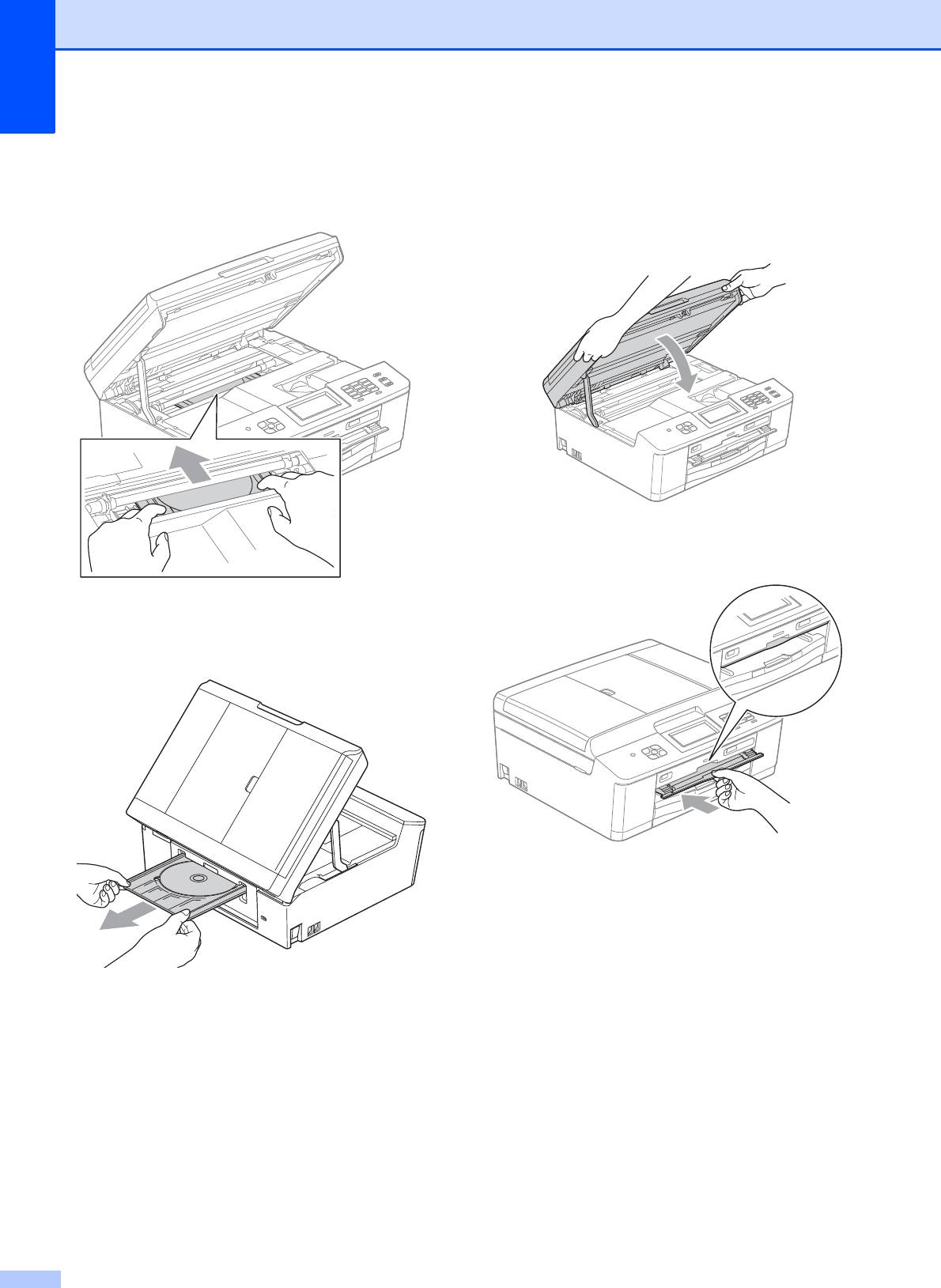
d Осторожно протолкните дисковый
f Двумя руками возьмитесь за
лоток в направлении задней части
пластиковые выступы с обеих сторон
устройства.
устройства и осторожно закройте
крышку сканера.
g Закройте слот для дисков.
e Извлеките дисковый лоток из задней
части устройства.
h Вновь подключите кабель питания.
90
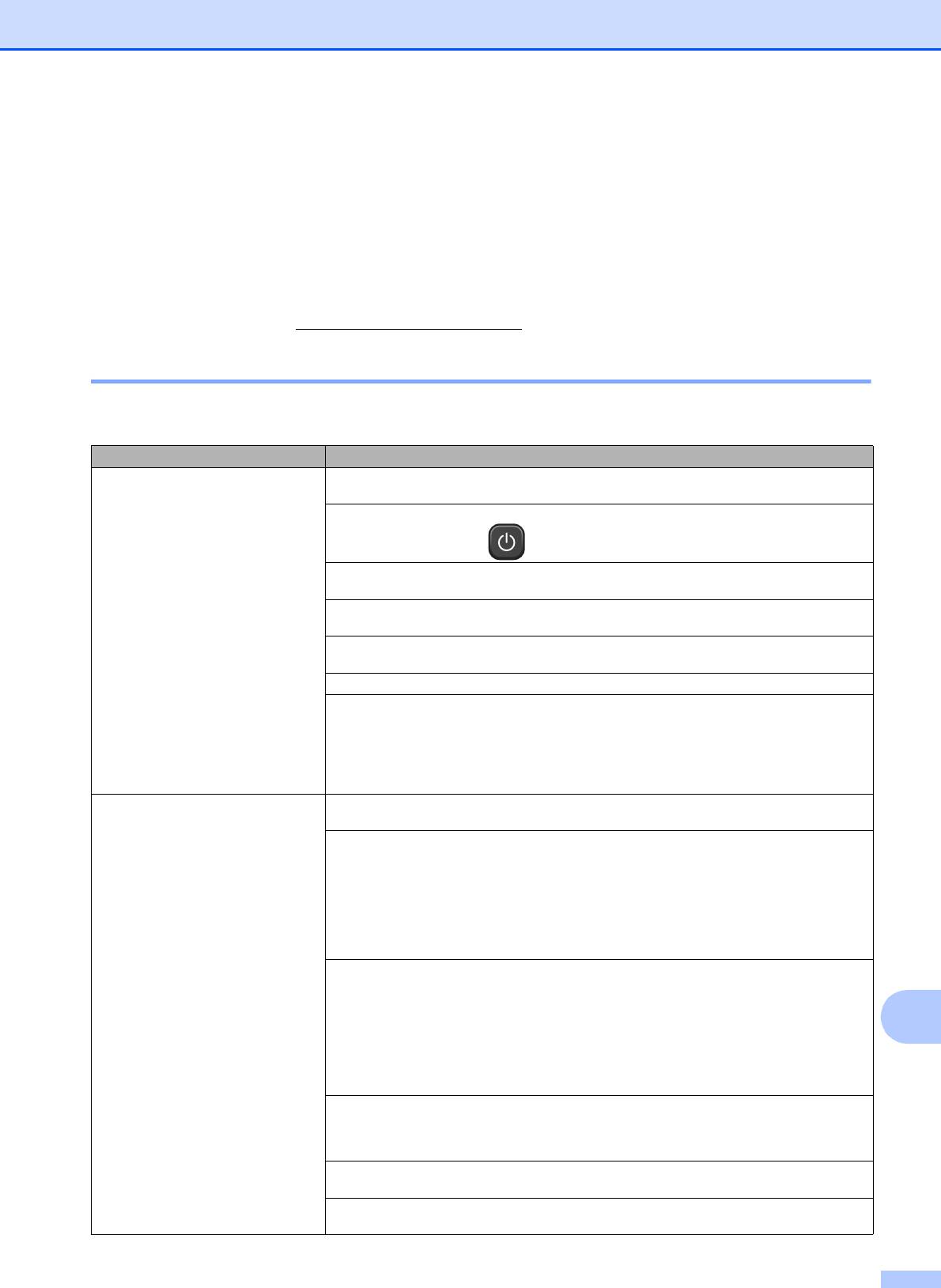
Устранение неисправностей
Устранение неисправностей B
Если вы считаете, что при работе с устройством возникла проблема, воспользуйтесь
приведенной ниже таблицей и выполните указанные в ней действия.
Большинство проблем можно устранить самостоятельно. Если требуется дополнительная
помощь, на веб-сайте Brother Solutions Center можно прочитать ответы на часто
задаваемые вопросы и рекомендации по устранению неисправностей.
Посетите наш веб-сайт http://solutions.brother.com/
.
При возникновении проблем с устройством B
Печать
Неисправность Рекомендации
Печать не выполняется. Проверьте интерфейсный кабель или состояние беспроводного подключения
устройства к компьютеру. (uuРуководство по быстрой установке)
Убедитесь, что устройство подключено к источнику питания, и что
выключатель питания () включен.
Закончился ресурс одного или нескольких чернильных картриджей.
(См. раздел Замена чернильных картриджей uu стр.64.)
Проверьте, отображается ли на ЖКД сообщение об ошибке.
(См.
раздел Сообщения об ошибках и обслуживании uu стр.70.)
Если на ЖКД отображаются сообщения Печать невозмож. и
Замен. чернила, см. раздел Замена чернильных картриджей uu стр.64.
Убедитесь, что установлен и выбран правильный драйвер принтера.
®
(Только Windows
)
Убедитесь, что устройство подключено. Нажмите кнопку пуск, а затем
выберите пункт Принтеры и факсы. Щелкните правой кнопкой мыши,
выберите пункт Brother MFC-XXXXX (где "XXXXX" — наименование модели) и
убедитесь, что флажок Использовать принтер в оперативном режиме не
установлен.
Низкое качество печати. Проверьте качество печати. (См. раздел Проверка качества печати
uu стр.68.)
Убедитесь, что параметр Тип печатного носителя в драйвере принтера или
параметр
Тип бумаги в меню устройства соответствует типу используемой
бумаги.
См. раздел Тип бумаги uu стр.20.
uuРуководство по использованию программного обеспечения: Печать
®
(Windows
)
uuРуководство по использованию программного обеспечения: Печать и
отправка/прием факсов (Macintosh)
Убедитесь, что срок годности чернильных картриджей не истек. Засорение
картриджей может быть вызвано следующими причинами.
Истечение срока годности, указанного на упаковке картриджа.
(Оригинальные картриджи Brother при условии хранения в заводской
B
упаковке пригодны для применения в течение двух лет.)
Чернильный картридж установлен в устройстве
более шести месяцев.
Возможно, были нарушены условия хранения картриджа до начала его
использования.
Убедитесь, что используются оригинальные чернила Brother Innobella™.
Компания Brother не рекомендует использовать картриджи, не являющиеся
оригинальными картриджами Brother, или заправлять использованные
картриджи чернилами из других источников.
Загрузите бумагу рекомендованных типов.
(См. раздел Допустимая бумага и другие печатные носители uu стр.21.)
Рекомендуемая
для устройства температура окружающей среды составляет
от 20 °C до 33 °C.
91
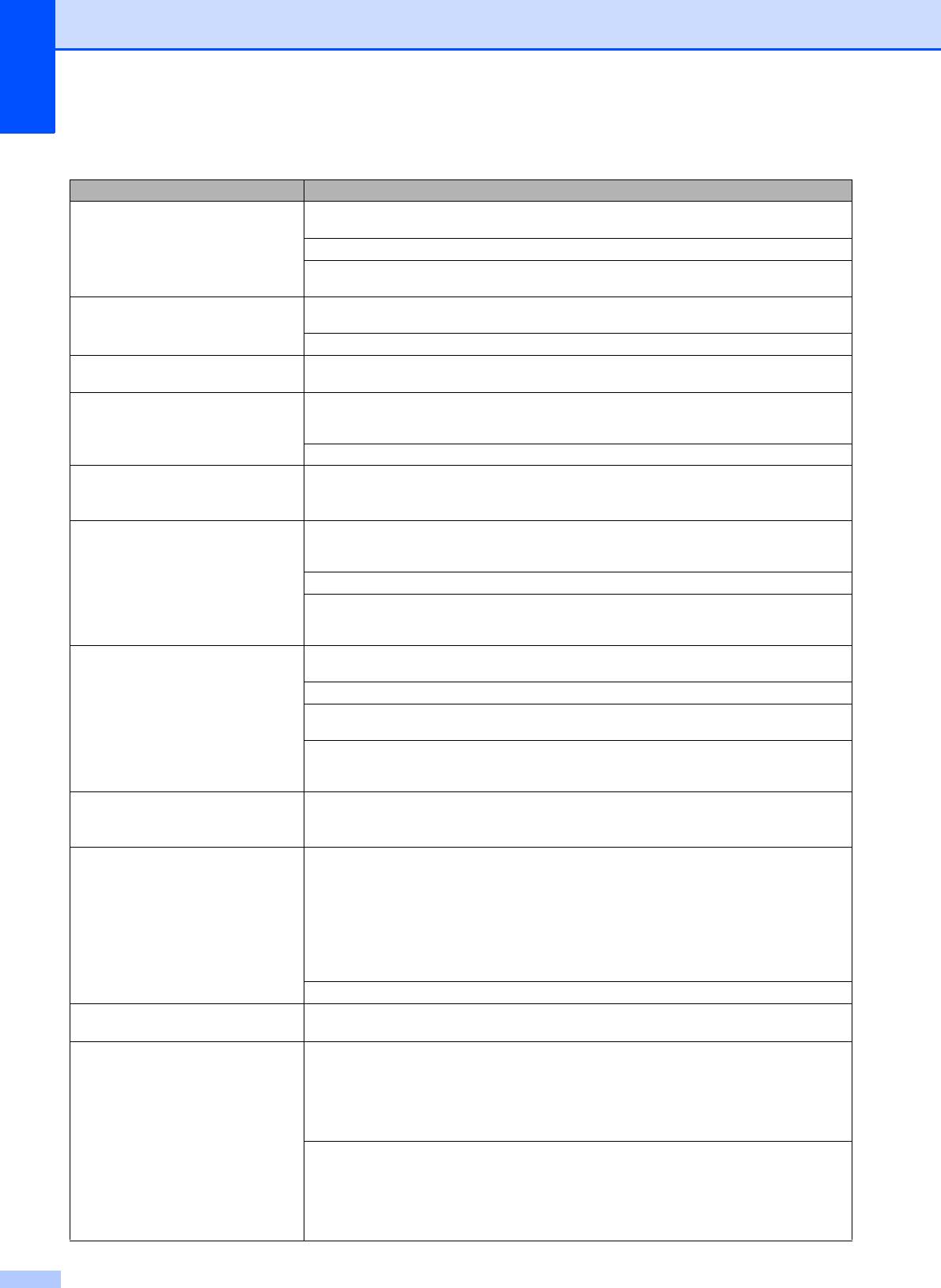
Печать (продолжение)
Неисправность Рекомендации
На тексте или изображениях
Очистите печатающую головку.
появляются белые
(См. раздел Очистка печатающей головки uu стр.68.)
горизонтальные полосы.
Убедитесь, что используются оригинальные чернила Brother Innobella™.
Загрузите бумагу рекомендованных типов.
(См. раздел Допустимая бумага и другие печатные носители uu стр.21.)
Устройство печатает пустые
Очистите печатающую головку.
страницы.
(См. раздел Очистка печатающей головки uu стр
.68.)
Убедитесь, что используются оригинальные чернила Brother Innobella™.
Символы и строки размазаны. Проверьте калибровку печати.
(См. раздел Проверка калибровки печати uu стр.69.)
Перекос текста или изображений
Убедитесь, что бумага правильно загружена в лоток для бумаги, и что боковые
на печати.
направляющие для бумаги отрегулированы правильно.
(См. раздел Загрузка бумаги и других печатных носителей
uu стр.12.)
Убедитесь, что крышка для устранения замятия бумаги закрыта правильно.
Размытая печать или пятна в
Убедитесь, что бумага не слишком толстая, и что она не скручена.
средней верхней части
(См. раздел Допустимая бумага и другие печатные носители uu стр.21.)
напечатанной страницы.
Грязные оттиски при печати или
Убедитесь, что
используется бумага рекомендованных типов. (См. раздел
утечка чернил.
Допустимая бумага и другие печатные носители uu стр.21.) Не трогайте
бумагу до полного высыхания чернил.
Убедитесь, что используются оригинальные чернила Brother Innobella™.
Если используется фотобумага, убедитесь, что задан правильный тип бумаги.
При печати фотографии с компьютера установите параметр
Тип печатного носителя в драйвере принтера.
На обратной стороне или внизу
Убедитесь, что валик принтера не загрязнен чернилами.
страницы появляются пятна.
(uuРуководство по дополнительным функциям: Очистка валика принтера)
Убедитесь, что используются оригинальные чернила Brother Innobella™.
Убедитесь, что откидной лоток для бумаги находится в рабочем положении.
(См. раздел Загрузка бумаги и других печатных носителей uu стр.12.)
Убедитесь, что ролик подачи бумаги не загрязнен чернилами.
(uuРуководство по дополнительным функциям:
Очистка роликов подачи
бумаги)
Уменьшенный интервал между
Установите флажок Обратный порядок на вкладке драйвера принтера
строками на отпечатанных
Основные.
страницах.
Копии смяты.
®
(Windows
)
На вкладке драйвера принтера Дополнительные выберите пункт
Настройка цвета и снимите флажок Двунаправленная печать.
(Macintosh)
В драйвере принтера выберите пункт Print Settings (Параметры печати),
нажмите Advanced (Дополнительные), выберите пункт Other Print Options
(Другие параметры печати) и снимите флажок Bi-Directional Printing
(Двунаправленная печать).
Убедитесь, что используются оригинальные чернила Brother Innobella™.
Не удается выполнить печать с
Убедитесь, что параметры формата бумаги
в приложении и в драйвере
параметром “Макет страницы”.
принтера совпадают.
Слишком низкая скорость
Попытайтесь изменить настройку драйвера принтера. В режиме
печати.
максимального разрешения для обработки, отправки факсов и печати
требуется больше времени. Попытайтесь использовать другие параметры
®
качества печати на вкладке драйвера принтера Дополнительные (Windows
)
или Print Settings (Параметры печати) (Macintosh). Кроме того, щелкните пункт
Настройка цвета и убедитесь, что флажок Улучшение цвета снят.
Отключите функцию печати без полей. Печать без полей выполняется
медленнее обычной печати.
uuРуководство по использованию программного обеспечения: Печать
®
(Windows
)
uuРуководство по использованию программного обеспечения: Печать и
отправка/прием факсов (Macintosh)
92
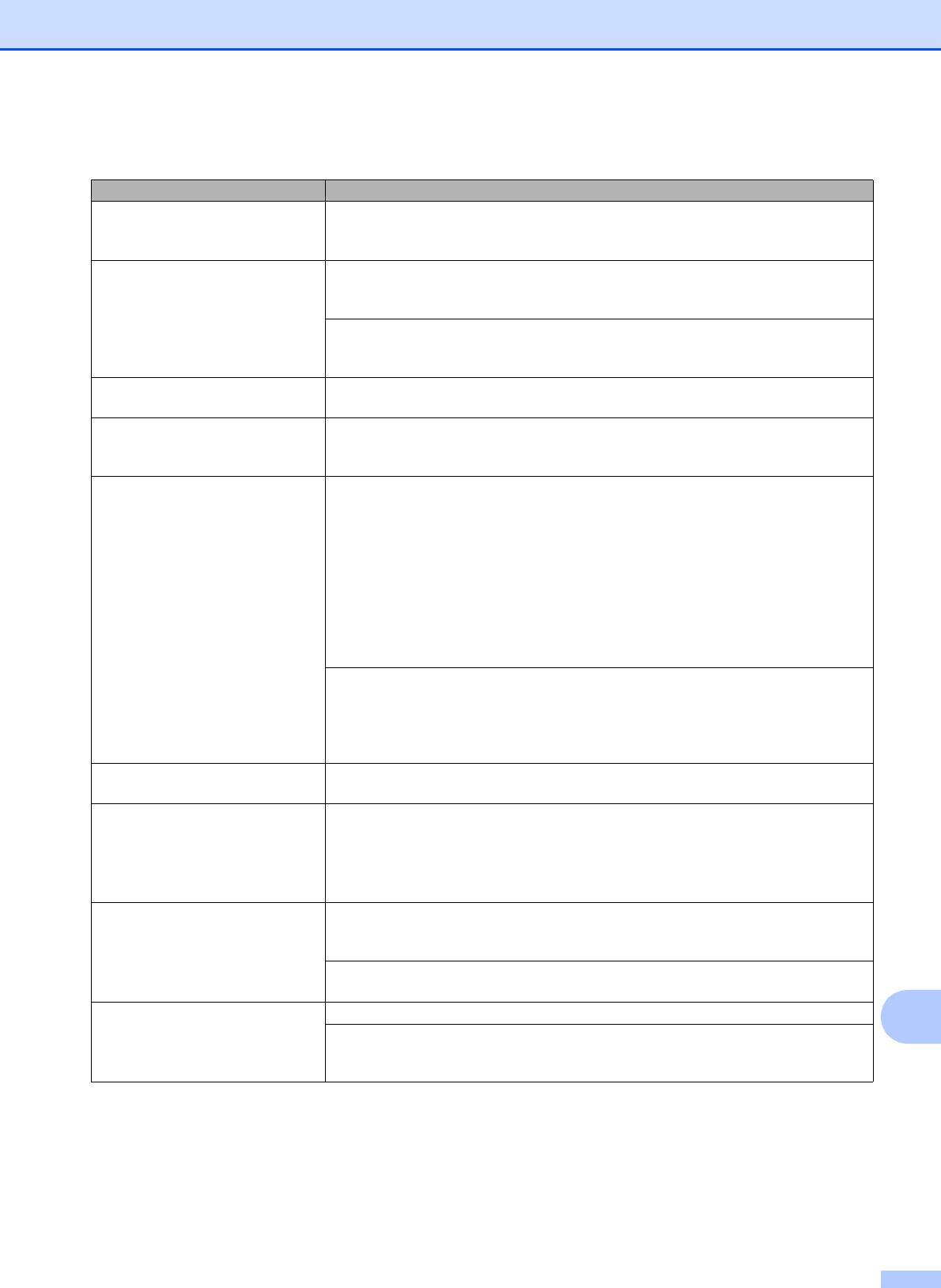
Устранение неисправностей
Печать (продолжение)
Неисправность Рекомендации
Функция усиления цвета
Если данные изображения в приложении не полноцветные (например, 256
работает неправильно.
цветов), функция усиления цвета работать не будет. Используйте для функции
усиления цвета данные с не менее чем 24-битовым цветом.
Фотобумага подается
При печати на фотобумаге Brother загружайте в лоток для бумаги один
неправильно.
дополнительный лист этой же фотобумаги. Для
этой цели в упаковку
фотобумаги вложен дополнительный лист.
Очистите ролики захвата бумаги.
(uuРуководство по дополнительным функциям: Очистка роликов захвата
бумаги)
Устройство подает несколько
Убедитесь, что бумага правильно загружена в лоток для бумаги. (См. раздел
листов одновременно.
Загрузка бумаги и других печатных носителей uu стр.12.)
Произошло замятие бумаги. Убедитесь, что ограничитель длины бумаги отрегулирован
в соответствии с
используемым форматом бумаги. (См. раздел Сбой принтера или замятие
бумаги uu стр.83.)
Замятие бумаги при выполнении
Используйте один из параметров, предотвращающих замятие бумаги:
двустороннего копирования или
Двуст.1 или Двуст.2.
двусторонней печати.
Для копирования
uuРуководствоподополнительнымфункциям: Двустороннее копирование
Для печати
uuРуководство по использованию программного обеспечения: Двусторонняя
®
печать / Буклет (Windows
)
uuРуководство по использованию программного обеспечения: Двусторонняя
печать (Macintosh)
Если замятия бумаги при выполнении двустороннего копирования или
двусторонней печати происходят часто, это может означать, что ролики подачи
бумаги загрязнены чернилами. Очистите ролики подачи бумаги.
(uuРуководство по дополнительным функциям: Очистка роликов подачи
бумаги)
Готовые копии складываются
Убедитесь, что откидной лоток для бумаги находится в рабочем положении.
неаккуратно.
(См.
раздел Загрузка бумаги и других печатных носителей uu стр.12.)
Устройство не выполняет печать
Попытайтесь уменьшить разрешение печати.
®
из приложения Adobe
uuРуководство по использованию программного обеспечения: Печать
®
®
Illustrator
.
(Windows
)
uuРуководство по использованию программного обеспечения: Печать и
отправка/прием факсов (Macintosh)
При использовании глянцевой
Проверьте лицевую и оборотную сторону бумаги. Положите бумагу глянцевой
фотобумаги чернила
поверхностью (поверхностью печати) вниз. (См. раздел Тип бумаги
размазываются или
uu стр.20.)
растекаются.
Если используется глянцевая фотобумага, убедитесь в правильности
параметра типа бумаги.
При печати на диске дисковой
При печати на диске используйте приложения для печати наклеек.
B
лоток загрязняется
чернилами.
Отрегулируйте положение печати.
uuРуководство по использованию программного обеспечения:
Корректировка положения печати
93
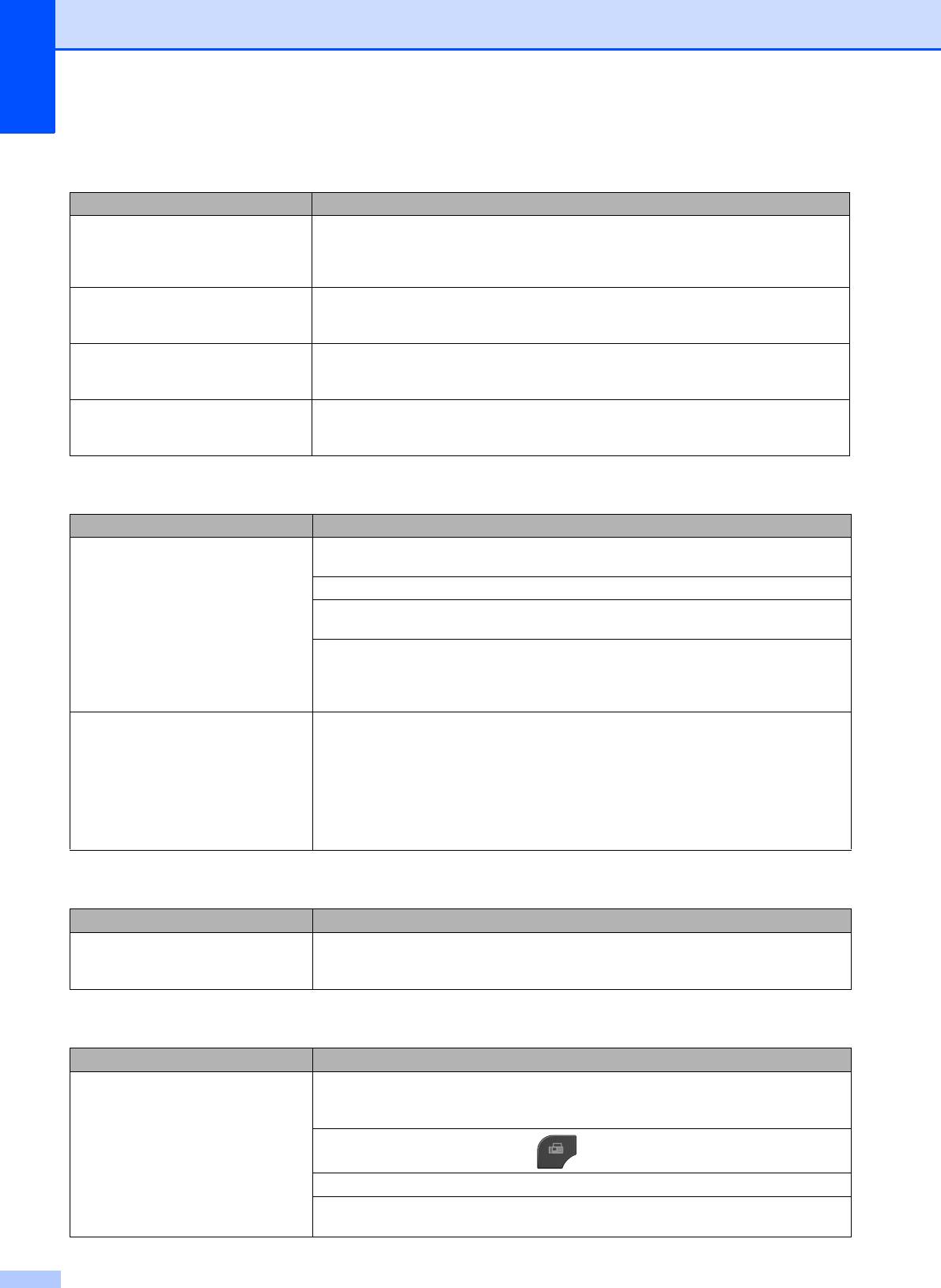
Печать принятых факсов
Неисправность Рекомендации
Сжатая печать и белые полоски
Вероятно, было плохое соединение со статическими разрядами или
поперек страницы, или же
помехами на телефонной линии. Попросите абонента отправить факс еще
обрезаны верхнее и нижнее
раз.
предложения.
Вертикальные черные полосы на
Возможно, загрязнен сканер отправителя. Чтобы проверить, не связана ли
принятом факсе.
проблема с аппаратом
отправителя, попросите его сделать копию на своем
устройстве. Попробуйте принять факс с другого факсимильного аппарата.
Полученные цветные факсы
Замените цветные чернильные картриджи, ресурс которых закончился, и
печатаются только в черно-белом
попросите вашего абонента отправить цветной факс еще раз.
режиме.
(См. раздел Замена чернильных картриджей uu стр.64.)
Левое и правое поля
обрезаны,
Включите функцию "Автоматическое уменьшение".
или одна страница печатается на
(uuРуководствоподополнительнымфункциям: Печать уменьшенного
двух.
входящего факса)
Телефонная линия или подключения
Неисправность Рекомендации
Не удается набрать номер.
Убедитесь, что устройство подключено к источнику электропитания и
(Нет сигнала тонального набора
включено.
номера)
Проверьте все соединения телефонного провода.
Измените режим набора (параметр "Тональный/Импульсный").
(uuРуководство по быстрой установке)
Поднимите трубку внешнего телефона и дождитесь сигнала тонального
набора номера. Если сигнал тонального набора номера отсутствует,
обратитесь в телефонную
компанию для проверки линии и/или телефонной
розетки.
Устройство не отвечает на
Убедитесь, что на устройстве включен режим приема, соответствующий
вызовы.
текущей настройке.
(См. раздел Выбор режима приема uu стр.33.) Проверьте наличие сигнала
тонального набора номера. По возможности позвоните на устройство и
дождитесь ответного сигнала. Если ответа не будет и
на этот раз, проверьте
подключение телефонного провода. Если при вызове устройства оно не
подает звонков, обратитесь в телефонную компанию и попросите проверить
телефонную линию.
Прием факсов
Неисправность Рекомендации
Не удается принять факс. Если устройство подключено к офисной АТС или к сети стандарта ISDN,
правильно укажите тип телефонной линии. (См. раздел Настройка типа
телефонной линии uu стр.39.)
Отправка факсов
Неисправность Рекомендации
Не удается отправить факс. Проверьте все соединения телефонного провода. Убедитесь, что
телефонный провод вставлен в настенную телефонную розетку и в разъем
LINE устройства.
Убедитесь, что клавиша ФАКС подсвечена.
Попросите абонента проверить наличие бумаги в своем устройстве.
Распечатайте отчет контроля передачи и проверьте наличие ошибок.
(uuРуководствоподополнительнымфункциям: Отчеты)
94
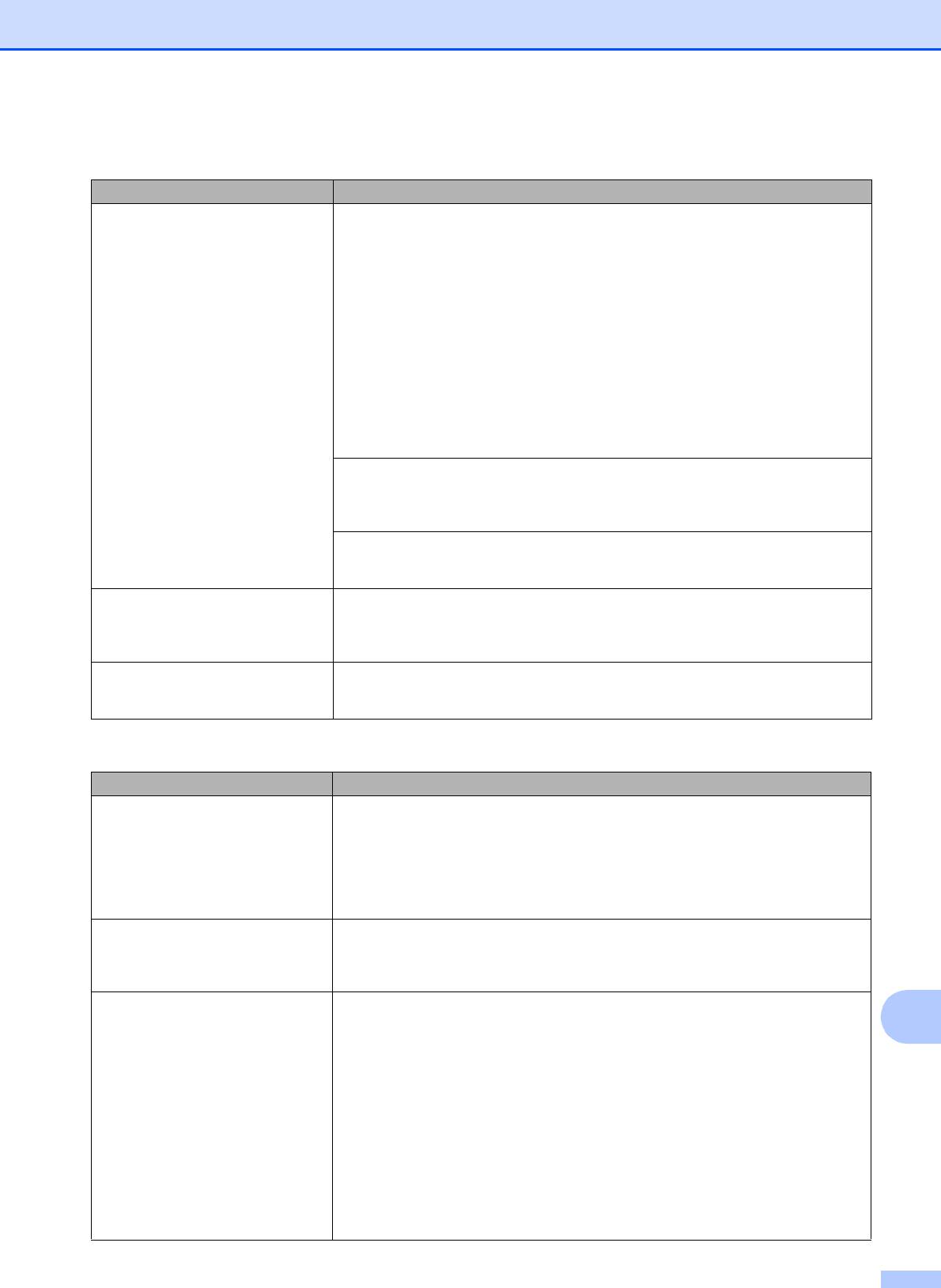
Устранение неисправностей
Отправка факсов (продолжение)
Неисправность Рекомендации
В отчете контроля передачи
Возможно, на линии возник шум или статические помехи. Попытайтесь
указывается "ИТОГ:ОШИБ.".
отправить факс еще раз. Если при отправке факса с компьютера в отчете
контроля передачи указывается "ИТОГ:ОШИБ.", возможно, в устройстве
недостаточно памяти. Чтобы освободить память, можно отключить функцию
приема в память (uuРуководство по дополнительным функциям:
Выключение
операций получения в память), печать факсимильных
сообщений из памяти устройства
(uuРуководство по дополнительным функциям: Печать факса из памяти)
или отменить функцию отложенной отправки факса или запрашиваемого
задания.
(См. раздел Отмена текущей отправки факса uu стр.30.)
(uuРуководство по дополнительным функциям: Проверка и отмена
заданий, ожидающих отправки) Если эта проблема возникает вновь,
обратитесь в телефонную компанию с
просьбой проверить телефонную
линию.
Если ошибки передачи вследствие возможных помех на телефонной линии
возникают часто, попробуйте изменить параметр совместимости, выбрав
значение Низк.(для VoIP).
(См. раздел Помехи на телефонной линии или линии VoIP uu стр.99.)
Если устройство подключено к офисной АТС или к сети стандарта ISDN,
правильно укажите тип телефонной линии. (См.
раздел Настройка типа
телефонной линии uu стр.39.)
Низкое качество при отправке
Попытайтесь изменить разрешение на Высокое или Сверхвысок.
факсов.
Сделайте копию для проверки работы сканера устройства. При низком
качестве копирования очистите сканер. (См. раздел Очистка стекла
сканера uu стр.67.)
Вертикальные черные полосы
Обычно вертикальные черные полосы на факсах
появляются из-за грязи или
при отправке факсов.
капель корректора на стеклянной планке. Очистите стеклянную планку. (См.
раздел Очистка стекла сканера uu стр.67.)
Обработка входящих вызовов
Неисправность Рекомендации
Устройство интерпретирует
Если включен параметр обнаружения факса, устройство становится более
голосовой вызов как сигнал CNG.
чувствительным к звукам. Устройство может ошибочно интерпретировать
некоторые голоса или мелодии на линии как сигнал вызова факсимильного
аппарата и ответить сигналами приема факса. Отключите устройство
нажатием клавиши Стоп/Выход. Попытайтесь решить эту проблему
отключением функции обнаружения
факса.
(См. раздел Обнаружение факса uu стр.36.)
Отправка вызова факса на
Если вы отвечаете с внешнего или параллельного телефона, введите свой
устройство.
код удаленной активации (заводские настройки: l 51). Если вы ответили с
внешнего телефона, нажмите Старт, чтобы получить факс. Когда устройство
отвечает, повесьте трубку.
Дополнительные абонентские
Если на одной телефонной линии с устройством используются
услуги на одной линии.
дополнительные функции (например, ожидающий вызов), это может создать
B
проблемы при отправке или приеме факсов.
Пример: Если вы подписаны на услугу "Ожидающий вызов" или иную
дополнительную услугу, и ее сигнал поступает во время отправки или приема
факса устройством, этот сигнал может временно прервать
или оборвать
передачу/прием факса. Эту проблему можно устранить с помощью режима
коррекции ошибок, которым оборудованы устройства Brother. Данная
ситуация существует во всей отрасли телефонной связи и характерна для
всех устройств, отправляющих и принимающих информацию на одной общей
линии с дополнительными функциями абонентов. Если для вашей компании
важно полностью исключить подобные кратковременные
прерывания работы
факса, рекомендуется использовать отдельную телефонную линию без
дополнительных функций.
95
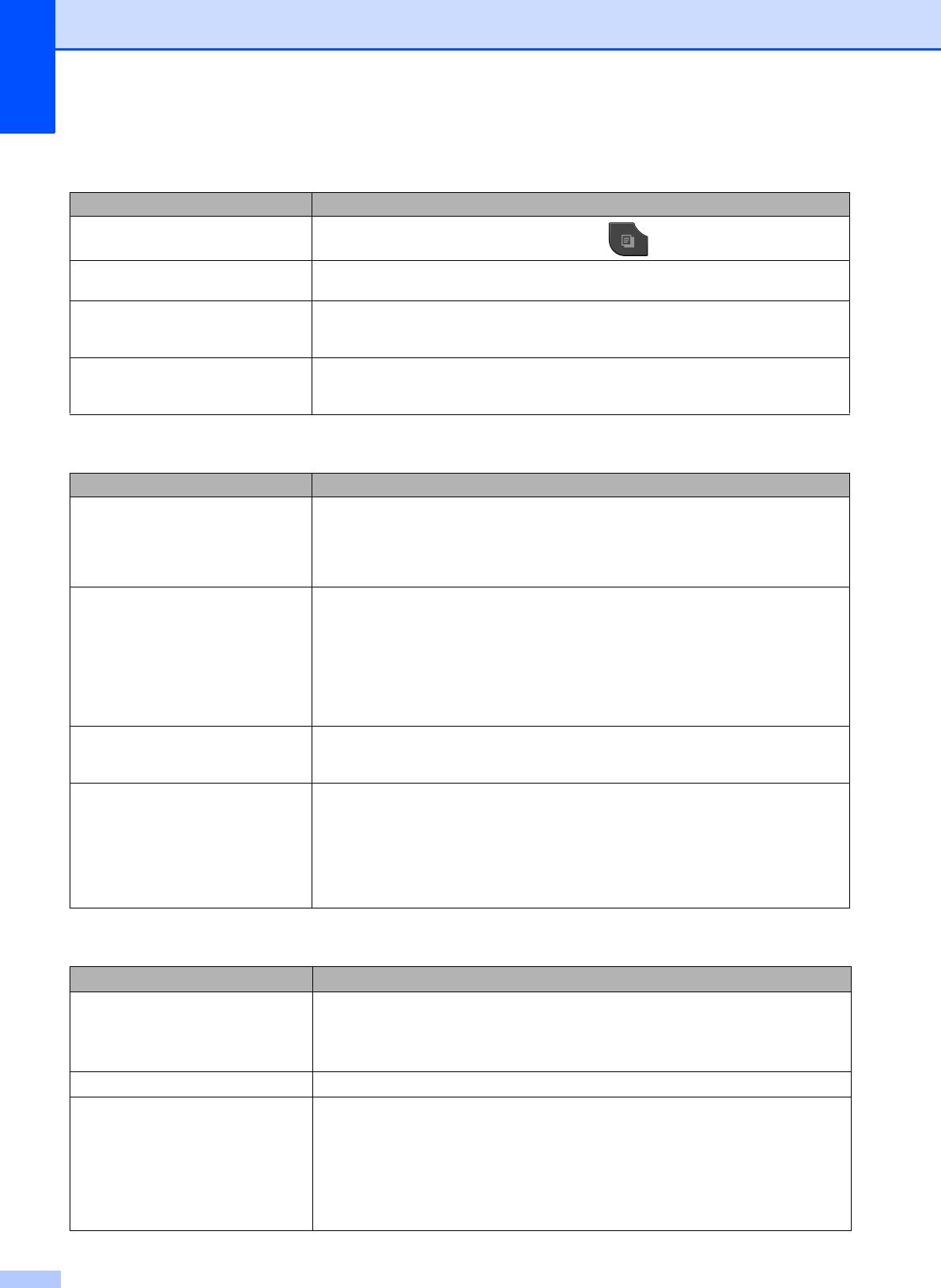
Проблемы при копировании
Неисправность Рекомендации
Не удается сделать копию.
Убедитесь, что клавиша КОПИРОВАНИЕ подсвечена.
Низкое качество копий при
Попытайтесь использовать стекло сканера. (См. раздел Со стекла сканера
использовании автоподатчика.
uu стр.26.)
На копиях появляются
Обычно вертикальные черные линии или полосы на копиях появляются из-
вертикальные черные линии или
за грязи или капель корректора на стеклянной
планке. Очистите стеклянную
полосы.
планку. (См. раздел Очистка стекла сканера uu стр.67.)
Функция масштабирования по
Убедитесь, что исходный документ не перекошен.
размеру страницы работает
Измените положение документа и повторите попытку.
неправильно.
Проблемы при сканировании
Неисправность Рекомендации
При запуске сканирования
Убедитесь, что драйвер TWAIN/WIA компании Brother выбран в качестве
появляются ошибки TWAIN или
основного источника в программе сканирования. Например, в программе
®
WIA. (Windows
)
PaperPort™12SE с функцией оптического распознавания текста (OCR)
щелкните Параметры сканирования, Выбор, чтобы выбрать драйвер
TWAIN/WIA компании Brother.
При запуске сканирования
Убедитесь, что драйвер TWAIN компании Brother выбран в качестве
появляются ошибки TWAIN или
основного источника.
ICA. (Macintosh)
В программе PageManager выберите File (Файл), Select Source
(
Выбор источника), а затем выберите драйвер TWAIN компании Brother.
В операционной системе Mac OS X 10.6.x можно также сканировать
документы с помощью драйвера сканера ICA.
uuРуководство по использованию программного обеспечения:
Сканирование документа с помощью драйвера ICA (для Mac OS X 10.6.x)
Низкое качество сканирования
Попытайтесь использовать стекло сканера. (См. раздел Со стекла сканера
при использовании
uu стр.26.)
автоподатчика.
Функция оптического
Попытайтесь увеличить разрешение сканера
.
распознавания символов (OCR)
(Macintosh)
не работает.
Чтобы использовать программу Presto! PageManager, ее необходимо
загрузить и установить.
См. подробные инструкции в разделе Доступ к веб-сайтам технической
поддержки Brother (Macintosh) uu стр.5.
Проблемы при работе с программным обеспечением
Неисправность Рекомендации
Не удается установить
®
(Только Windows
)
программное обеспечение или
Выполните программу Ремонт пакета программ MFL-Pro, находящуюся на
выполнить печать.
компакт-диске. Эта программа восстановит и переустановит программное
обеспечение.
"Устройство занято" Убедитесь, что на ЖКД устройства нет сообщения об ошибке.
Не удается печатать
Чтобы использовать приложение FaceFilter Studio, необходимо установить
фотографии из приложения
его с компакт-диска, поставляемого с данным устройством.
FaceFilter Studio.
(uuРуководствопобыстройустановке)
Кроме того, перед
первым запуском приложения FaceFilter Studio
необходимо убедиться, что устройство Brother включено и подключено к
компьютеру. Это позволит получить доступ ко всем функциям приложения
FaceFilter Studio.
96
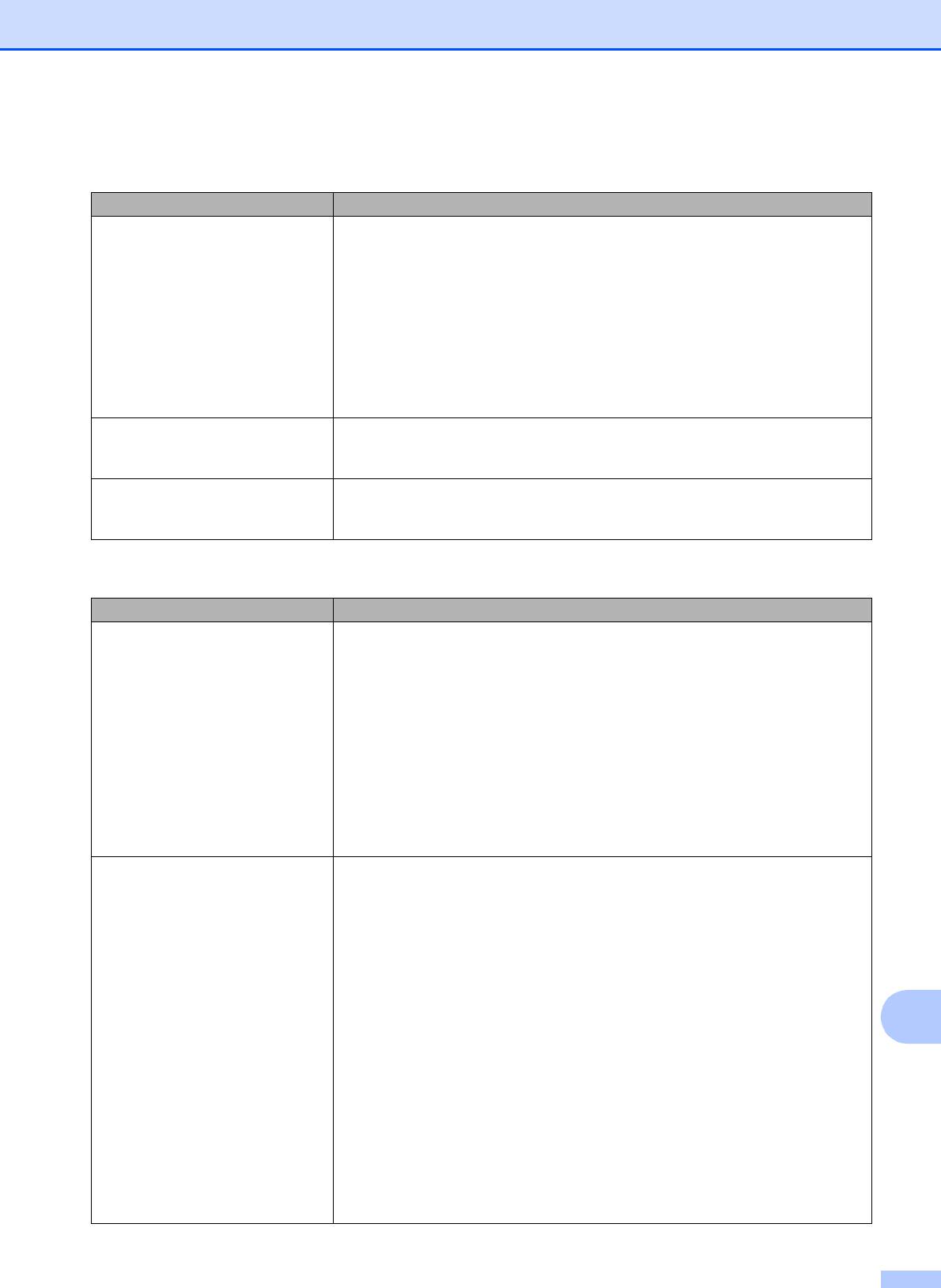
Устранение неисправностей
Проблемы при работе с фотоцентром
Неисправность Рекомендации
Съемный диск не работает
1 Извлеките и вновь вставьте карту памяти или флэш-накопитель USB.
должным образом.
2 Если вы пытались извлечь карту памяти (или флэш-накопитель USB) с
®
помощью функции "Eject" (Извлечь) в Windows
, для продолжения
работы сначала извлеките карту (или накопитель).
3 Если при попытке извлечь карту памяти (или флэш-накопитель USB)
появляется сообщение об ошибке, это значит, что карта в данный
момент используется. Подождите некоторое время и повторите попытку.
4 Если все приведенные выше операции не дают результата, выключите
компьютер и устройство и вновь
включите их.
Нет доступа к съемному диску
Убедитесь, что карта памяти или флэш-накопитель USB вставлены
через значок на рабочем столе
правильно.
компьютера.
Часть фотографии отсутствует
Убедитесь, что функция печати без полей и функция обрезки отключены.
на отпечатке.
(uuРуководство по дополнительным функциям: Печать без полей и
Обрезка)
Проблемы при работе в сети
Неисправность Рекомендации
Не удается выполнить сетевую
Убедитесь, что устройство включено, подключено и находится в режиме
печать.
готовности. Напечатайте отчет о конфигурации сети
(uuРуководство по дополнительным функциям: Отчеты) и проверьте
текущие параметры сети, напечатанные в этом списке. Еще раз подключите
кабель для локальной сети к концентратору, чтобы проверить сетевые
подключения и исправность кабеля. По возможности
попытайтесь
подключить устройство к другому порту концентратора с помощью другого
кабеля. Если подключения функционируют нормально, на дисплее
устройства в течение 2 секунд отображается сообщение Сеть активна.
Если используется беспроводное подключение, или если в сети возникают
проблемы uuРуководство пользователя по работе в сети: Поиск и
устранение неисправностей
Не действует функция сетевого
®
(Windows
)
сканирования.
Чтобы разрешить сетевое сканирование, необходимо настроить программу
обеспечения безопасности или брандмауэр стороннего производителя.
Чтобы добавить порт 54925 для сетевого сканирования, введите
приведенные ниже данные.
В поле "Имя" введите любое описание (например, "Сканер Brother").
В поле "Номер порта" введите "54925".
B
В поле "Протокол" выберите "UDP".
См. инструкции в руководстве пользователя, прилагаемом к программе
обеспечения безопасности
или брандмауэру стороннего производителя, или
же обратитесь к производителю программного обеспечения.
(Macintosh)
Вновь выберите устройство в приложении Device Selector
(Выбор устройства) (расположение: Macintosh HD/Library (Библиотека)/
Printers (Принтеры)/Brother/Utilities (Утилиты)/DeviceSelector (Выбор
устройства)) или из списка моделей в утилите ControlCenter2.
97
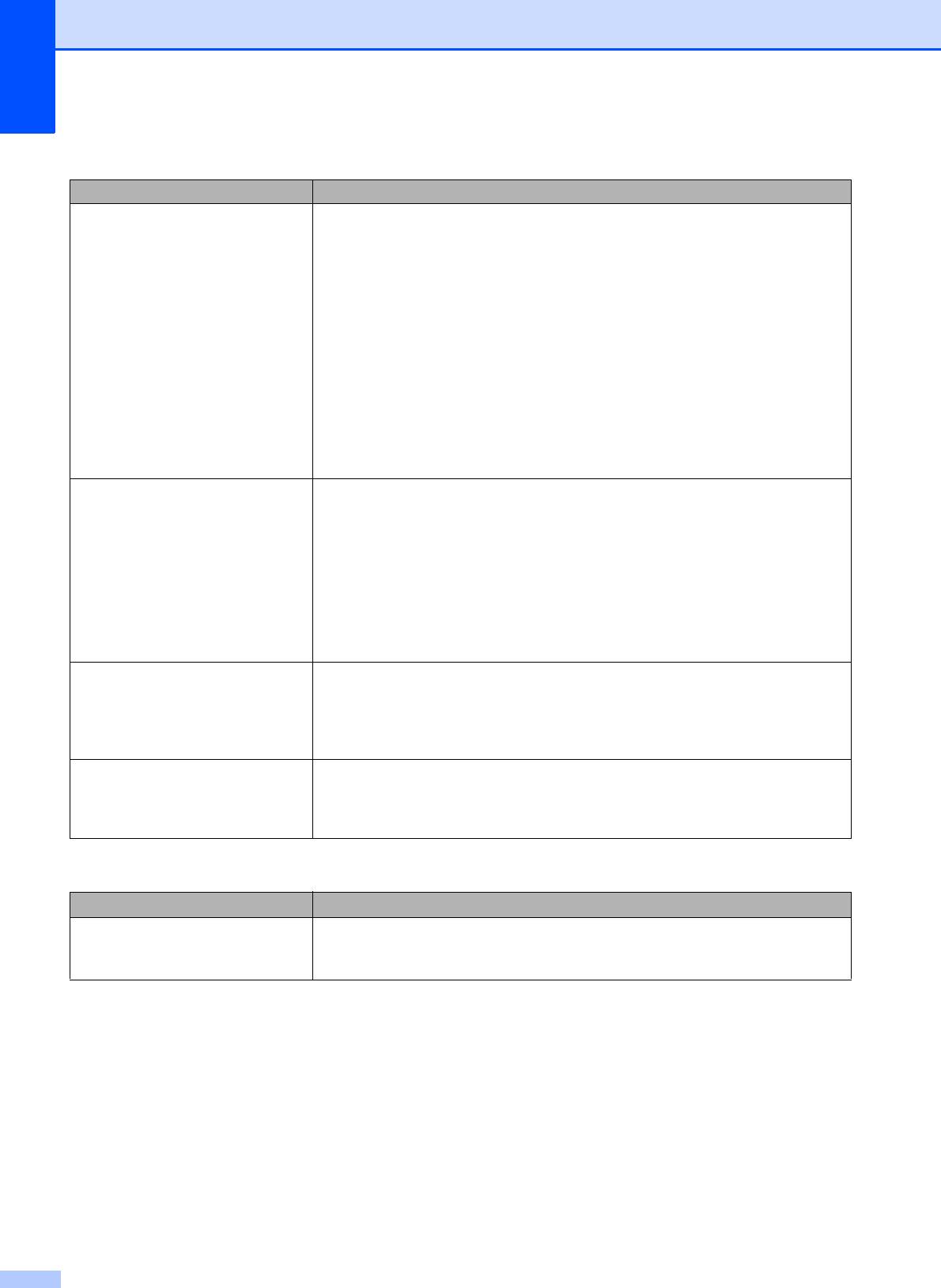
Проблемы при работе в сети (продолжение)
Неисправность Рекомендации
Сетевая функция приема факсов
®
(Только для Windows
)
PC-Fax не действует.
Необходимо настроить программу обеспечения безопасности или
брандмауэр стороннего производителя для разрешения приема факсов с
помощью функции приема PC-FAX. Чтобы добавить порт 54926 для функции
приема по сети PC-FAX, введите следующие данные.
В поле "Имя" введите произвольное описание (например, "Brother PC-FAX
Rx").
В поле "Номер порта" введите "54926".
В поле "Протокол" выберите "UDP".
См. инструкции в руководстве пользователя, прилагаемом
к программе
обеспечения безопасности или брандмауэру стороннего производителя, или
же обратитесь к производителю программного обеспечения.
Не удается установить
®
(Windows
)
программное обеспечение
Если во время установки пакета MFL-Pro Suite программа обеспечения
Brother.
безопасности отображает предупредительное сообщение, разрешите
сетевой доступ к указанным программам.
(Macintosh)
Если используется функция брандмауэра антишпионской или антивирусной
программы, временно отключите ее и установите программное обеспечение
Brother.
Не удается подключиться к
Изучите проблему, используя Отчет WLAN.
беспроводной сети.
Нажмите Меню, а затем нажмите a или b
, чтобы отобразить
Печать отчетов. Нажмите Печать отчетов. Нажмите a или b, чтобы
отобразить Отчет WLAN, а затем нажмите Отчет WLAN.
(uuРуководство пользователя по работе в сети)
Сброс настроек сети. Нажмите Меню, а затем нажмите a или b, чтобы отобразить Сеть. Нажмите
Сеть. Нажмите a или b, чтобы отобразить Сброс сети, а затем нажмите
Сброс сети.
(uuРуководство пользователя по работе в сети)
Неисправности сенсорного дисплея
Неисправность Рекомендации
При попытке ввода цифр или
Для ввода данных используйте кнопки на сенсорном дисплее.
символов цифровая клавиатура
не действует.
98
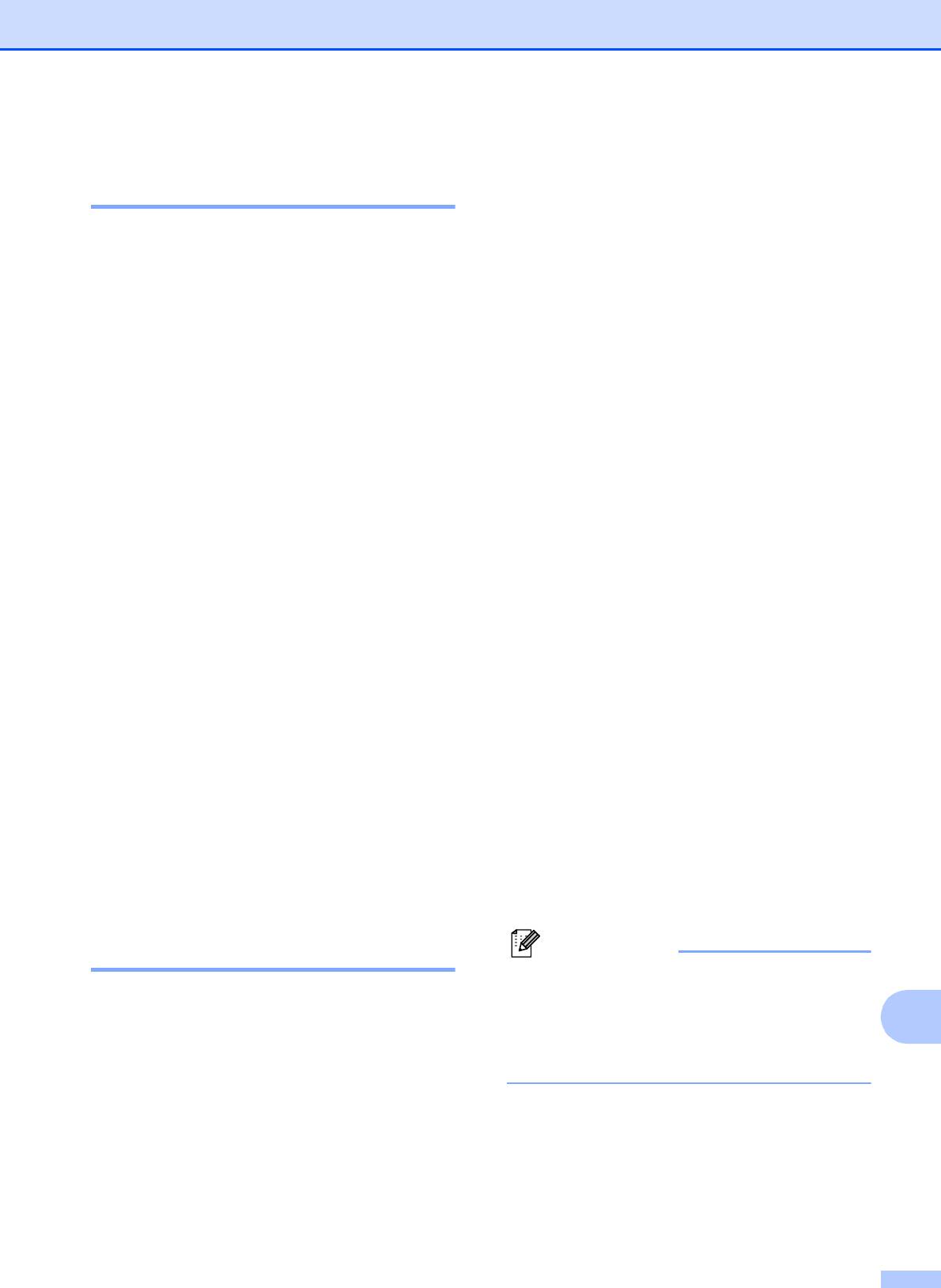
Устранение неисправностей
c Нажмите Исходн. уст-ки.
Распознавание сигнала
тонального набора номера B
d Нажмите a или b, чтобы отобразить
Скор. передачи.
При автоматической отправке факса
устройство набирает номер не сразу, а
e Нажмите Скор. передачи.
через определенное время (настройка по
умолчанию). Если изменить настройку
f Нажмите Высокая, Нормальная или
параметра сигнала тонального набора
Низк.(для VoIP).
номера на Обнаружение, устройство
Параметр Низк.(для VoIP)
будет набирать номер сразу после
снижает скорость модема до
распознавания сигнала тонального
9,6 Кбит/с и отключает прием
набора номера. Эта настройка позволяет
цветных факсов и режим
сэкономить немного времени при отправке
коррекции ошибок (кроме
факса на несколько различных номеров.
отправки цветных факсов). Если
Если
после изменения настройки
помехи на телефонной линии не
возникают проблемы, следует вернуть ее
возникают регулярно, эту
на значение Нет обнаружения.
настройку можно использовать
только при необходимости.
a Нажмите Меню.
Для улучшения совместимости с
b Нажмите a или b, чтобы отобразить
большинством услуг
VoIP
Исходн. уст-ки.
компания Brother рекомендует
изменить настройку
c Нажмите Исходн. уст-ки.
совместимости, установив
значение Низк.(для VoIP).
d Нажмите a или b, чтобы отобразить
Сигнал линии.
При выборе параметра
Нормальная скорость модема
e Нажмите Сигнал линии.
составляет 14,4 Кбит/с.
При выборе параметра Высокая
f Нажмите Обнаружение или
скорость модема увеличивается
Нет обнаружения.
до 33,6 Кбит/с. (заводские
настройки).
g Нажмите Стоп/Выход.
g Нажмите Стоп/Выход.
Помехи на телефонной
линии или линии VoIP B
Если при отправке или получении факса
возникают проблемы вследствие
B
возможных помех на телефонной линии,
можно изменить настройку
совместимости, чтобы снизить скорость
модема для минимизации ошибок.
a Нажмите Меню.
b Нажмите a или b, чтобы отобразить
Исходн. уст-ки.
99
Примечание
VoIP ("Voice over IP" — передача
голосового сигнала по IP-сетям) — это
телефонная система, в которой сигнал
передается через Интернет, а не по
обычной телефонной линии.
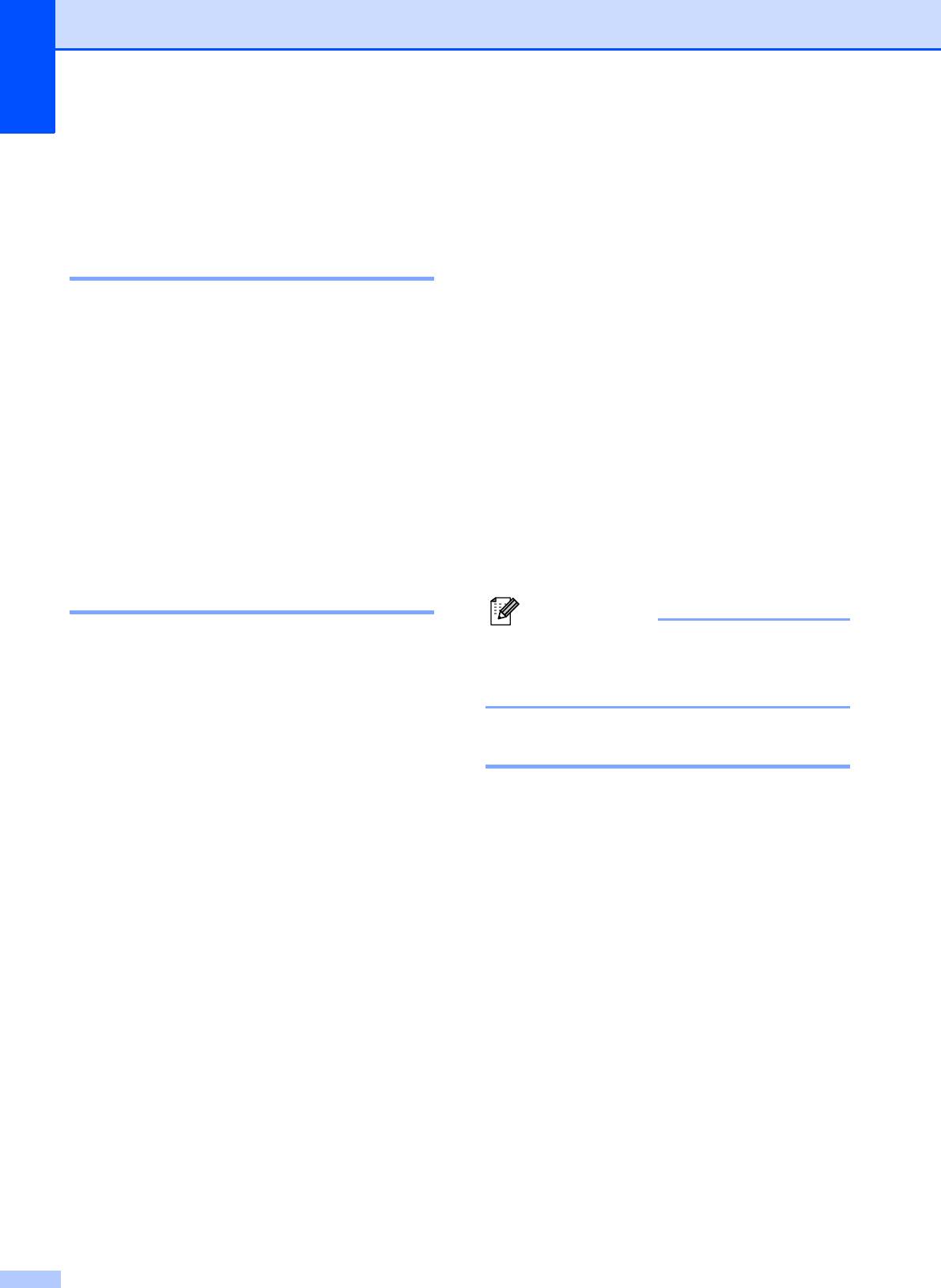
Настройки отчетов
Информация об
(Отчет контроля передачи, список
устройстве
B
номеров ускоренного набора и
журнал отправки и получения
факсов)
Проверка серийного номераB
Журнал
Серийный номер устройства можно
(Исходящий вызов)
посмотреть на ЖКД.
Факсы в памяти
a Нажмите Меню.
3 Все настройки
b Нажмите a или b, чтобы отобразить
Можно восстановить заводские
Инф. об уст-ве.
настройки по умолчанию для всех
параметров.
c Нажмите Инф. об уст-ве.
Компания Brother настоятельно
рекомендует выполнять эту процедуру
d Нажмите Стоп/Выход.
перед передачей данного устройства в
пользование другим лицам или перед
Функции восстановления
его утилизацией.
настроек B
Имеются следующие функции
восстановления настроек.
1 Сеть
Восстановление заводских настроек по
умолчанию (например, пароля и IP-
адреса) для сервера печати.
2 Быстрый набор / Факс
Для быстрого набора и факса
восстанавливаются следующие
настройки.
Быстрый набор
(Номера для быстрого набора и
настройка групп)
Запрограммированные задания
отправки факсов в памяти
(Передача по запросу, отложенная
отправка факса и
отложенная
пакетная передача)
Идентификатор устройства
(Имя и номер факса)
Настройки удаленного управления
факсом
(Пересылка факсов)
100
Примечание
Отсоедините интерфейсный кабель, а
затем выберите Сеть или
Все настройки.
Сброс функций устройства B
a Нажмите Меню.
b Нажмите a или b, чтобы отобразить
Исходн. уст-ки.
c Нажмите Исходн. уст-ки.
d Нажмите a или b, чтобы отобразить
Сброс.
e Нажмите Сброс.
f Нажмите для выбора функции,
которую следует сбросить.
g Нажмите Да для подтверждения.
h Нажимайте Да в течение 2 секунд,
чтобы перезагрузить устройство.






